
사용자 가이드
퍼스널 컴퓨터
VPCSA 시리즈 / VPCSB 시리즈 / VPCSE 시리즈
N
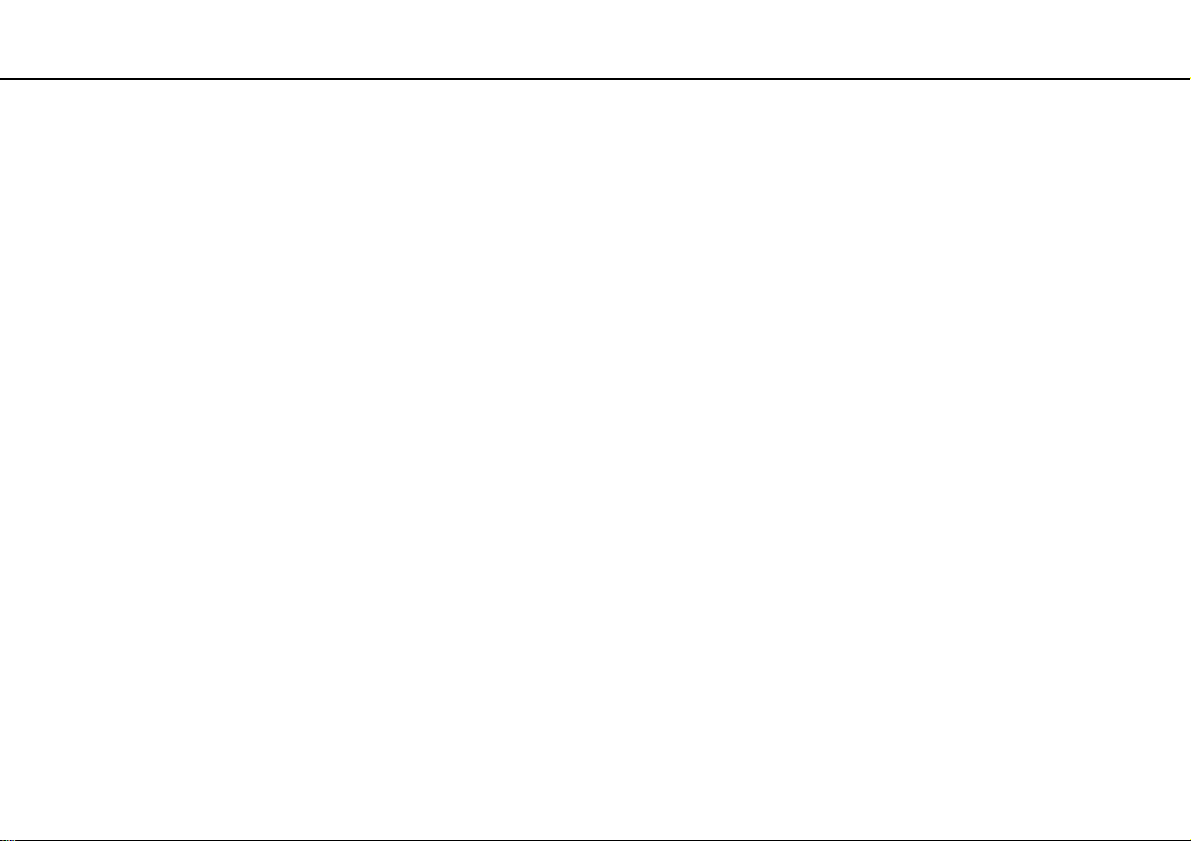
목록
2
nN
사용하기 위한 준비 ............................................................. 4
VAIO 컴퓨터에 대한 자세한 정보 찾기.......................... 5
인체 공학적 설계 ........................................................... 8
시작하기 ........................................................................... 10
컨트롤 및 포트 배치 .................................................... 11
지시등 정보 ................................................................. 18
전원 연결..................................................................... 19
배터리 사용 ................................................................. 21
안전하게 컴퓨터 끄기.................................................. 30
절전 모드 사용............................................................. 31
컴퓨터를 최적의 상태로 유지 ...................................... 33
VAIO 컴퓨터 사용 ............................................................. 36
키보드 사용 ................................................................. 37
터치패드 사용.............................................................. 40
특수 기능 버튼 사용 .................................................... 41
빠른 웹 액세스 기능 사용 ............................................ 42
내장 카메라 사용
광학 디스크 드라이브 사용.......................................... 45
Memory Stick 사용 ...................................................... 53
다른 모듈/메모리 카드 사용......................................... 60
인터넷 사용 ................................................................. 64
......................................................... 44
네트워크(LAN) 사용.....................................................65
무선 LAN 사용 .............................................................66
무선 WAN 사용............................................................71
BLUETOOTH 기능 사용 ..............................................75
지문 인증 사용 .............................................................81
TPM 사용.....................................................................86
주변 장치 사용...................................................................96
포트 복제기 연결 .........................................................97
외장 스피커 또는 헤드폰 연결 ...................................104
외부 디스플레이 연결 ................................................105
디스플레이 모드 선택 ................................................112
복수 모니터 기능 사용 ...............................................113
USB 장치 연결...........................................................115
VAIO 컴퓨터
성능 모드 선택 ...........................................................118
암호 설정 ...................................................................120
VAIO 컨트롤 센터 사용..............................................126
VAIO 전원 관리 사용 .................................................127
표시 언어 변경 ...........................................................128
무단 사용으로부터 데이터 보호.................................129
하드 디스크 보호 .......................................................131
사용자 지정................................................117
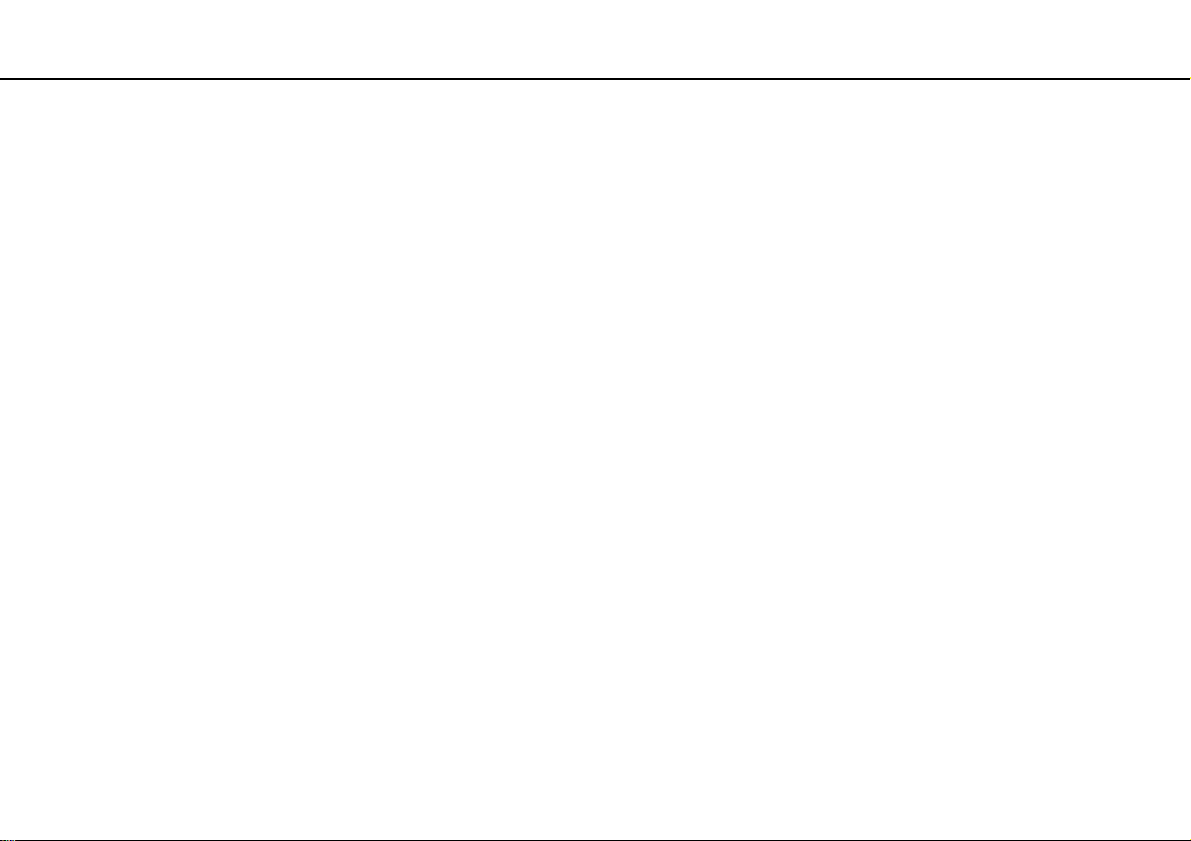
3
nN
VAIO 컴퓨터 업그레이드 ................................................ 132
메모리 추가 및 제거 .................................................. 133
주의 사항 ........................................................................ 139
안전 정보................................................................... 140
취급 및 유지 관리 정보.............................................. 142
컴퓨터 취급 ............................................................... 143
LCD 스크린 취급 ....................................................... 145
전원 사용................................................................... 146
내장 카메라 취급 ....................................................... 147
디스크 취급 ............................................................... 148
배터리 사용 ............................................................... 149
Memory Stick 취급 .................................................... 150
내장 저장 장치 취급 .................................................. 151
지문 인증 사용........................................................... 152
TPM 사용 .................................................................. 153
문제 해결 ........................................................................ 154
컴퓨터 작동 ............................................................... 156
시스템 업데이트/보안................................................ 162
복구/복구 미디어 ....................................................... 163
파티션 ....................................................................... 167
배터리
....................................................................... 168
내장 카메라 ............................................................... 170
네트워킹(LAN/무선 LAN)...........................................172
무선 WAN ..................................................................176
BLUETOOTH 기술 ....................................................177
광학 디스크................................................................180
디스플레이.................................................................185
인쇄 ...........................................................................190
마이크........................................................................191
스피커........................................................................192
터치패드 ....................................................................194
키보드........................................................................195
플로피 디스크 ............................................................196
오디오/비디오 ............................................................197
Memory Stick .............................................................199
주변 장치 ...................................................................200
국제 ENERGY STAR(R) 프로그램 정보..........................201
상표 .................................................................................202
공지 사항.........................................................................204
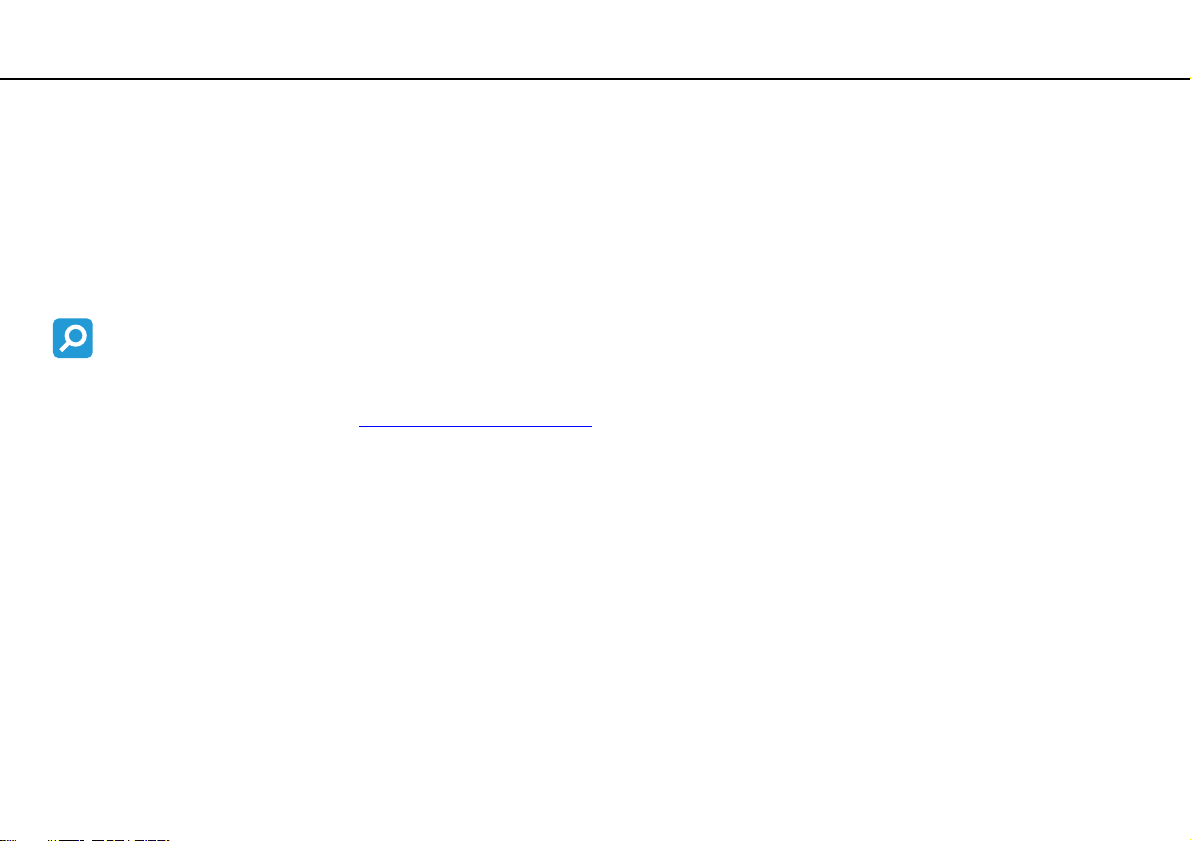
사용하기 위한 준비 >
4
nN
사용하기 위한 준비
VAIO® 컴퓨터를 구입하신 것을 축하합니다. 온스크린 사용자 가이드를 시작하겠습니다. Sony는 오디오, 비디오, 컴퓨팅 및
통신의 앞선 기술을 통합하여 소비자에게 최첨단 컴퓨팅 환경을 제공하고 있습니다.
!
본 설명서의 그림에 있는 컴퓨터 구성은 구입하신 컴퓨터와 약간 다를 수 있습니다.
사양을 찾는 방법
컴퓨터에서 일부 기능, 옵션 및 제공된 항목을 사용하지 못할 수 있습니다.
컴퓨터 구성에 대해서는 웹 사이트 http://www.sony-asia.com/
을 참조하십시오.
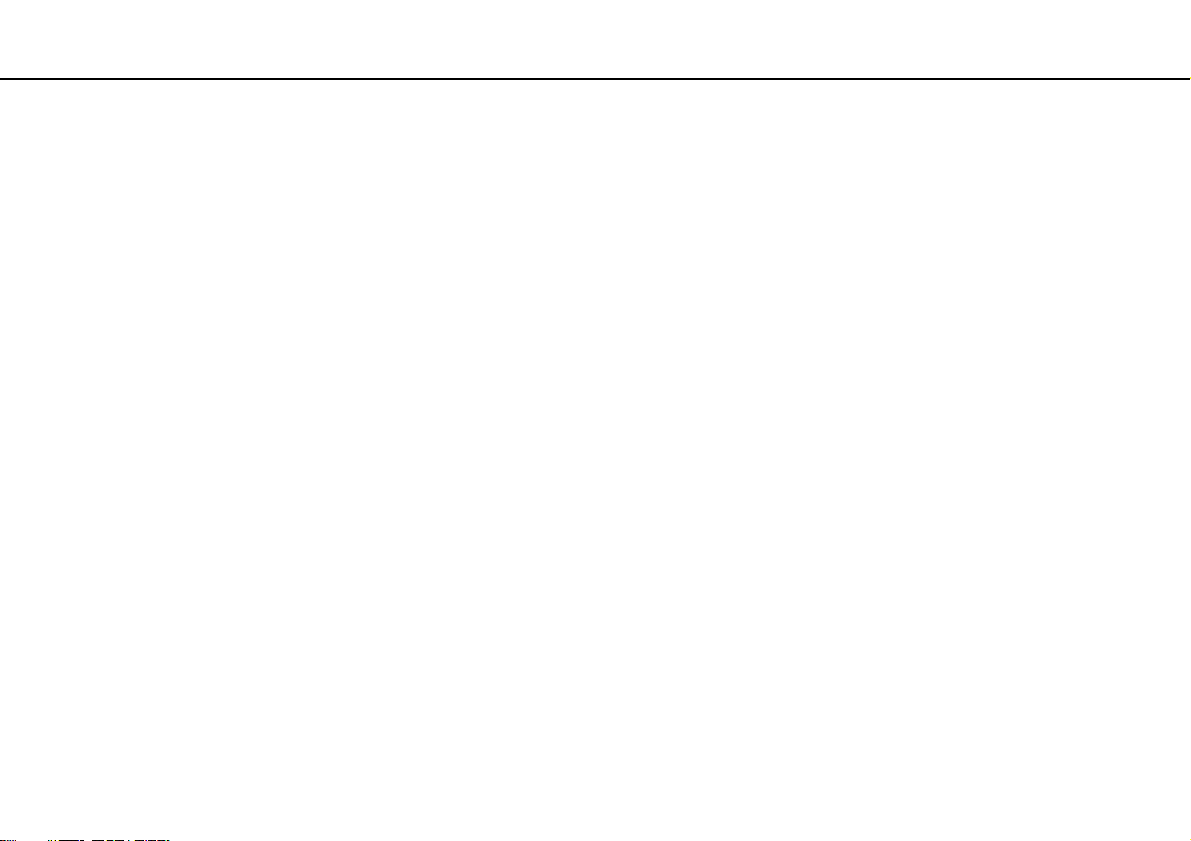
사용하기 위한 준비 >
VAIO 컴퓨터에 대한 자세한 정보 찾기
VAI O 컴퓨터에 대한 자세한 정보 찾기
이 섹션에서는 VAIO 컴퓨터에 대한 지원 정보를 제공합니다.
1. 인쇄 자료
❑ 빠른 시작 가이드 — 부품 연결, 설정 정보 등에 대한 개요.
❑ 복구, 백업 및 문제 해결 가이드
❑ 안전 규정 등
✍
무선 LAN, BLUETOOTH 기술 등의 무선 기능을 활성화하기 전에 안전 규정을 주의해서 읽어보십시오.
5
nN
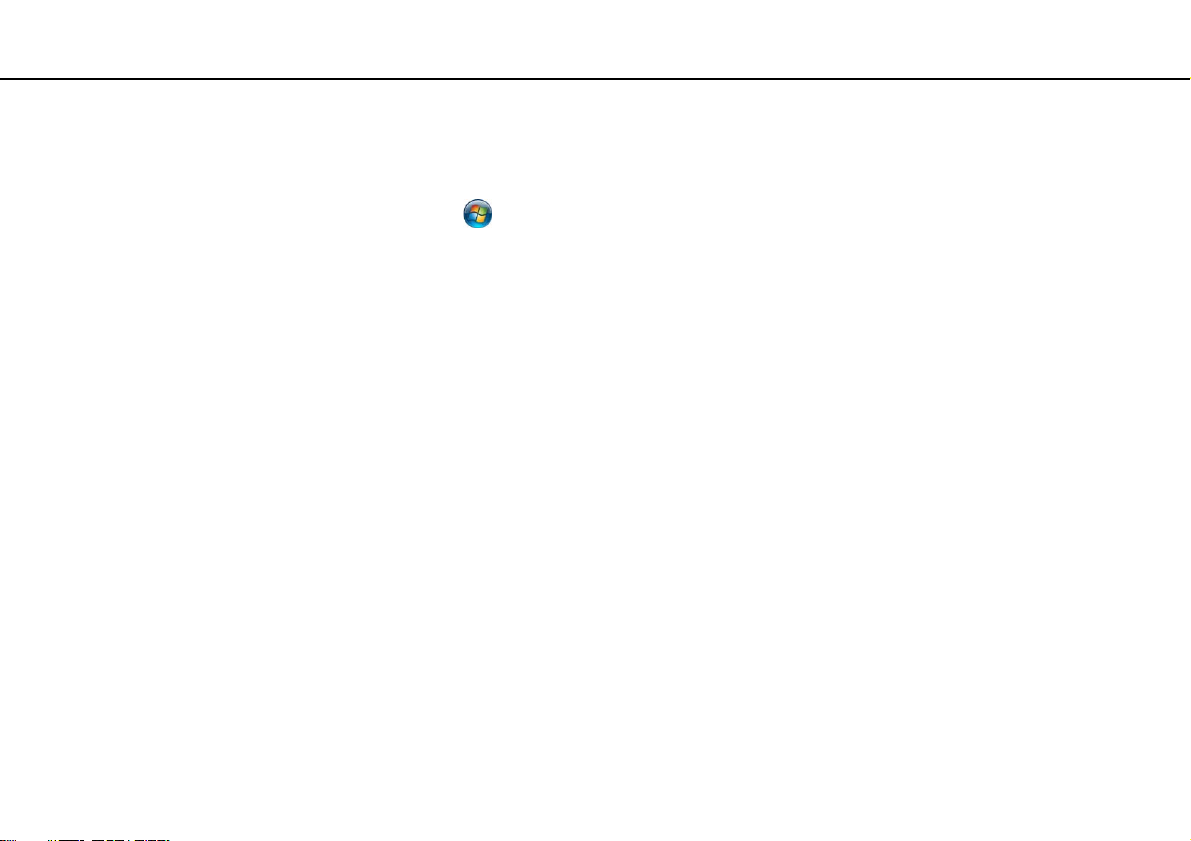
사용하기 위한 준비 >
VAIO 컴퓨터에 대한 자세한 정보 찾기
6
nN
2. 온스크린 설명서
❑ VAIO 사용자 가이드 — 지원 및 문제 해결 정보를 포함한 VAIO 컴퓨터에 대한 일반 정보.
VAIO 사용자 가이드에 액세스하려면 시작 , 모든 프로그램, VAIO 설명서를 차례로 클릭하십시오.
❑ Windows 도움말 및 지원 — 컴퓨터 사용 방법을 익히는 데 도움이 되는 실용적인 조언, 자습서 및 데모에 대한 포괄적인
리소스.
Windows 도움말 및 지원에 액세스하려면 시작, 도움말
로 F1 키를 누르십시오.
및 지원을 차례로 클릭하거나 Microsoft Windows 키를 누른 상태
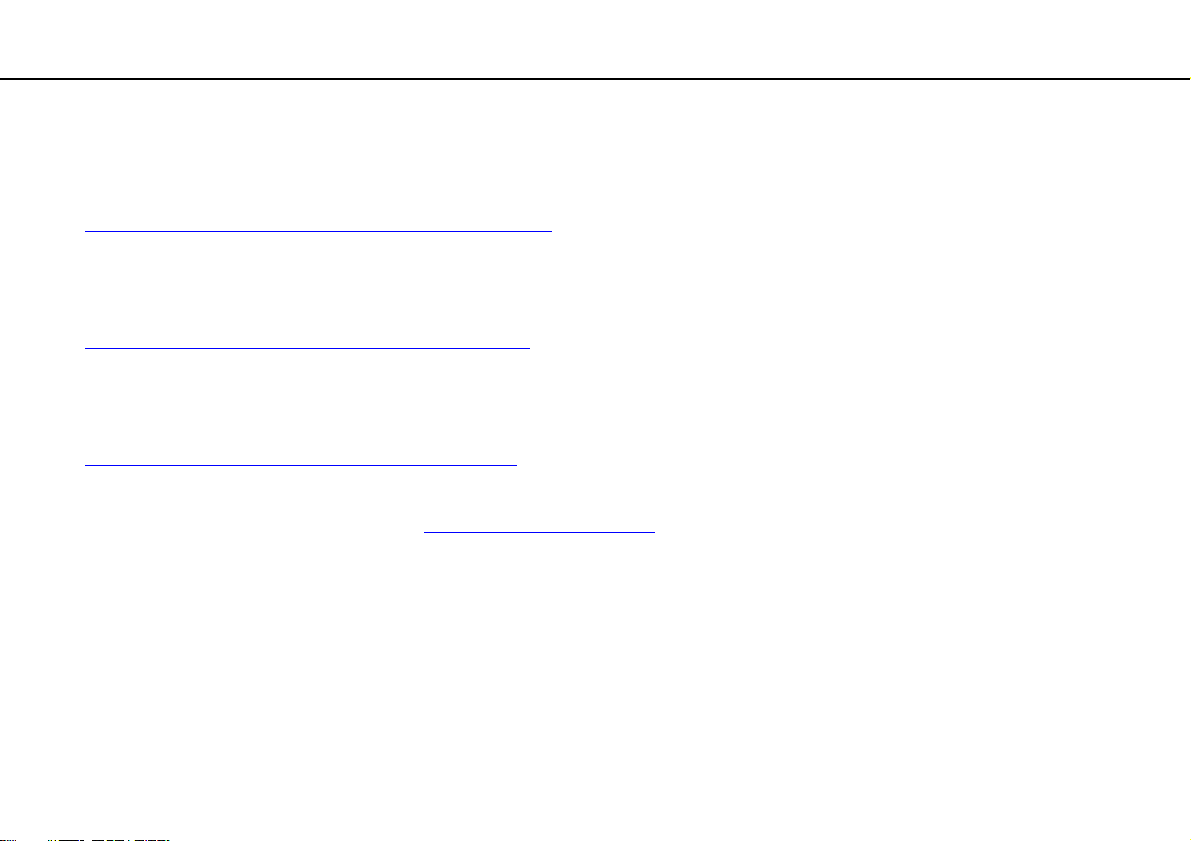
사용하기 위한 준비 >
VAIO 컴퓨터에 대한 자세한 정보 찾기
3. 지원 웹 사이트
❑ Sony 온라인 지원 웹 사이트
Sony 온라인 지원 웹 사이트에서는 일반적으로 발생하는 문제에 대한 정보에 즉시 액세스할 수 있습니다:
http://www.sony-asia.com/support/vaio/onlinesupport
❑ 온라인 등록
다음 URL에서 온라인으로 컴퓨터를 등록할 수 있습니다:
http://www.sony-asia.com/support/vaio/registration
❑ 연락처 정보
다음 URL에서 연락처를 찾을 수 있습니다:
http://www.sony-asia.com/support/vaio/contactus
7
nN
❑ 기타 Sony 제품에 대해서는 웹 사이트 http://www.sony-asia.com/
를 방문하십시오.
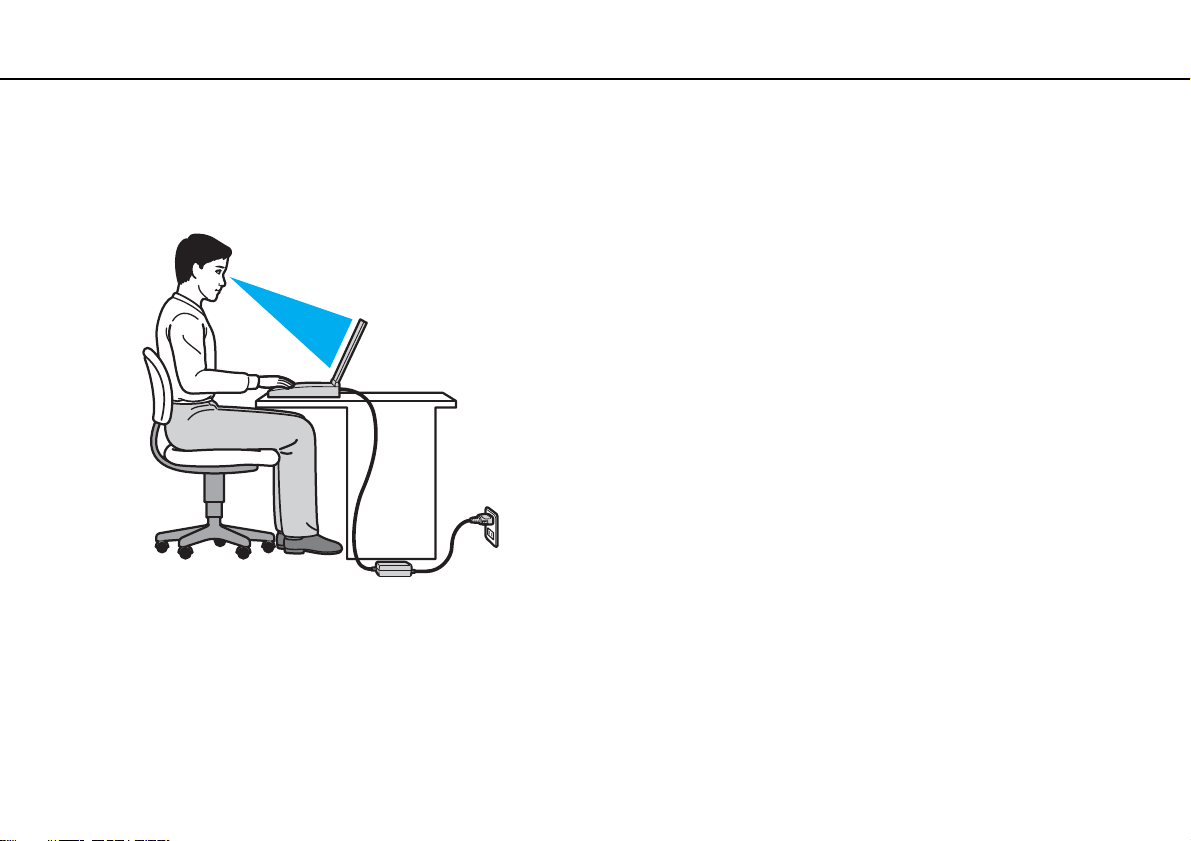
사용하기 위한 준비 >
인체 공학적 설계
8
nN
인체 공학적 설계
본 컴퓨터는 다양한 환경에서 휴대용 장치로 사용하게 됩니다. 가능한 한 고정 환경 및 휴대 환경에서 다음과 같은 인체 공학
적 측면을 고려하여 사용하십시오:
❑ 컴퓨터의 위치 — 컴퓨터를 사용자의 바로 앞에 설치하십시오. 키보드 또는 포인팅 장치를 사용하는 동안 팔을 수평으로
유지하고 손목은 자연스럽고 편안한 위치에 놓으십시오. 위팔은 옆에 자연스럽게 유지하십시오. 컴퓨터를 사용하는 동안
자주 휴식을 취하십시오. 과다한 컴퓨터 사용은 눈, 근육 또는 힘줄의 피로를 가져올 수 있습니다.
❑ 가구와 자세 — 등이 바르게 지지되는 의자를 사용하십시오. 양 발이 바닥에 닿도록 의자의 높이를 조절하십시오. 발걸이
를 사용하면 더 편안한 자세로 작업할 수 있습니다. 편안하고 똑바른 자세로 앉고 등을 앞으로 구부리거나 뒤로 너무 젖히
지 마십시오.
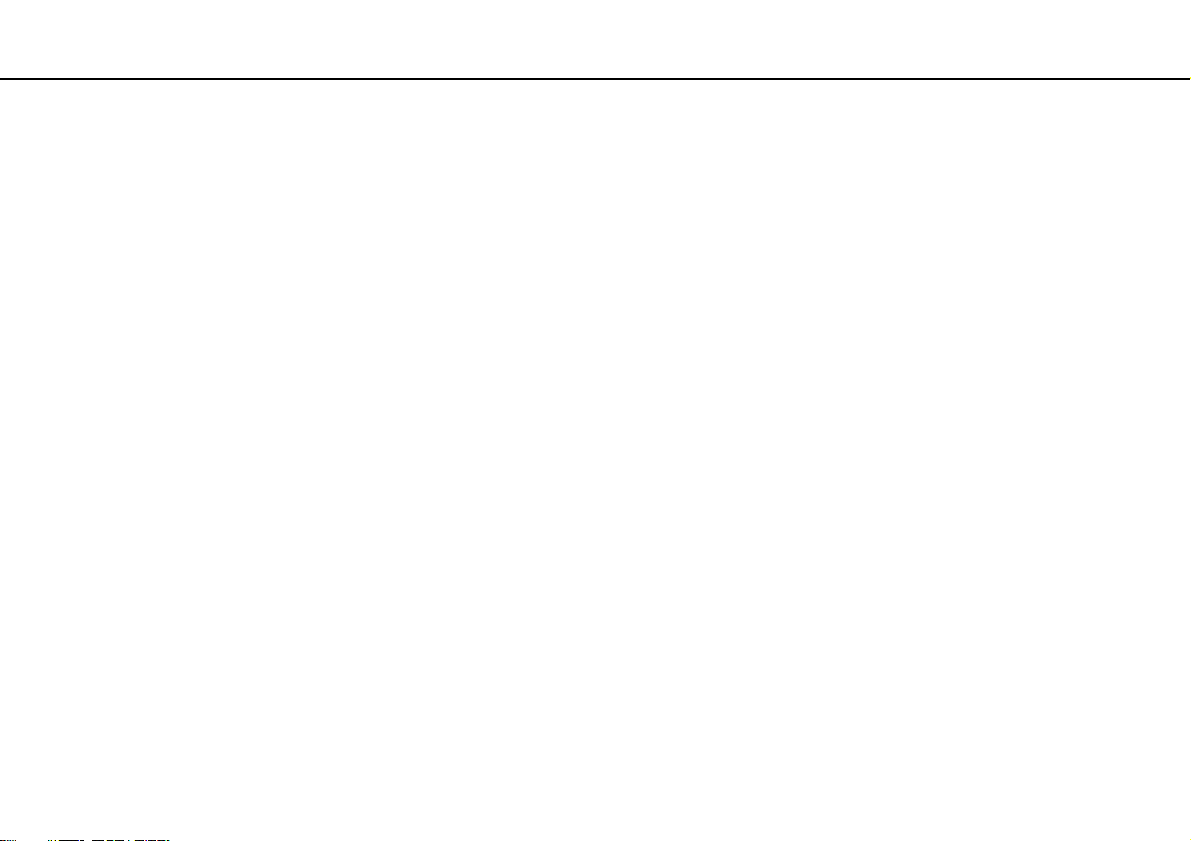
사용하기 위한 준비 >
인체 공학적 설계
9
nN
❑ 컴퓨터 디스플레이의 각도 — 디스플레이의 각도 조절 기능을 사용해서 최적의 위치로 조절하십시오. 디스플레이의 각도
를 적절하게 조절하면 눈과 근육의 피로를 줄일 수 있습니다. 디스플레이의 밝기도 적절하게 조절하십시오.
❑ 조명 — 디스플레이에 창과 조명으로 인한 눈부심이나 빛의 반사가 생기지 않는 위치를 선택하십시오. 디스플레이에 밝은
부분이 생기지 않도록 간접 조명을 사용하십시오. 적절한 조명은 작업의 편안함과
능률을 향상시킵니다.
❑ 외부 디스플레이의 위치 지정 — 외부 디스플레이를 사용할 때는 디스플레이를 보기 편한 거리에 설치하십시오. 모니터
앞에 앉았을 때 디스플레이 화면이 눈높이 또는 그보다 약간 낮은 높이에 위치하도록 하십시오.
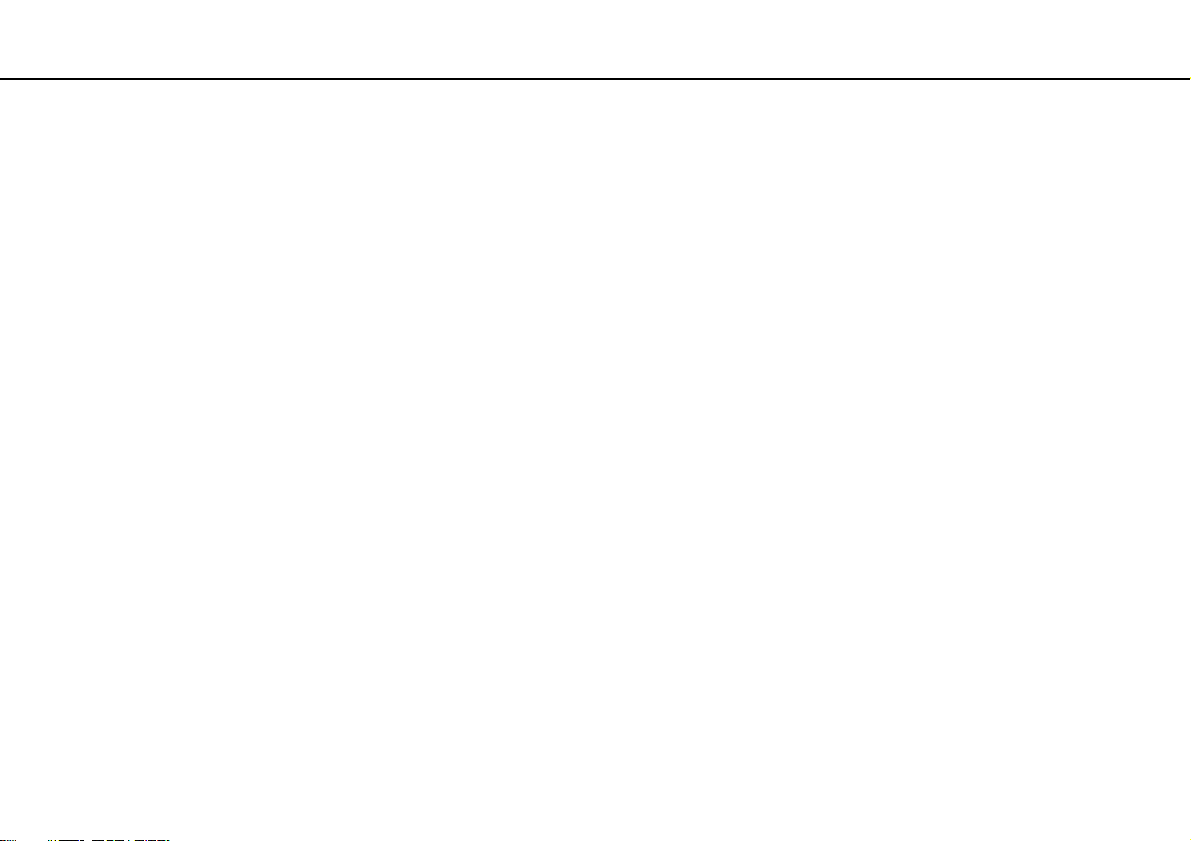
시작하기 >
시작하기
이 섹션에서는 VAIO 컴퓨터 사용을 위해 시작하는 방법을 설명합니다.
!
컴퓨터를 처음 사용하기 전에 컴퓨터와 함께 제공되지 않은 다른 하드웨어를 연결하지 마십시오. 완료되면 제조업체의 지침에 따라 장
치(예: 프린터, 외부 하드 디스크 드라이브, 스캐너 등)를 한 번에 하나씩 연결하십시오.
❑ 컨트롤 및 포트 배치 (11페이지)
❑ 지시등 정보 (18페이지)
❑ 전원 연결 (19페이지)
❑ 배터리 사용 (21페이지)
❑ 안전하게 컴퓨터 끄기 (30페이지)
❑ 절전 모드 사용 (31페이지)
❑ 컴퓨터를 최적의 상태로 유지 (33페이지)
10
nN
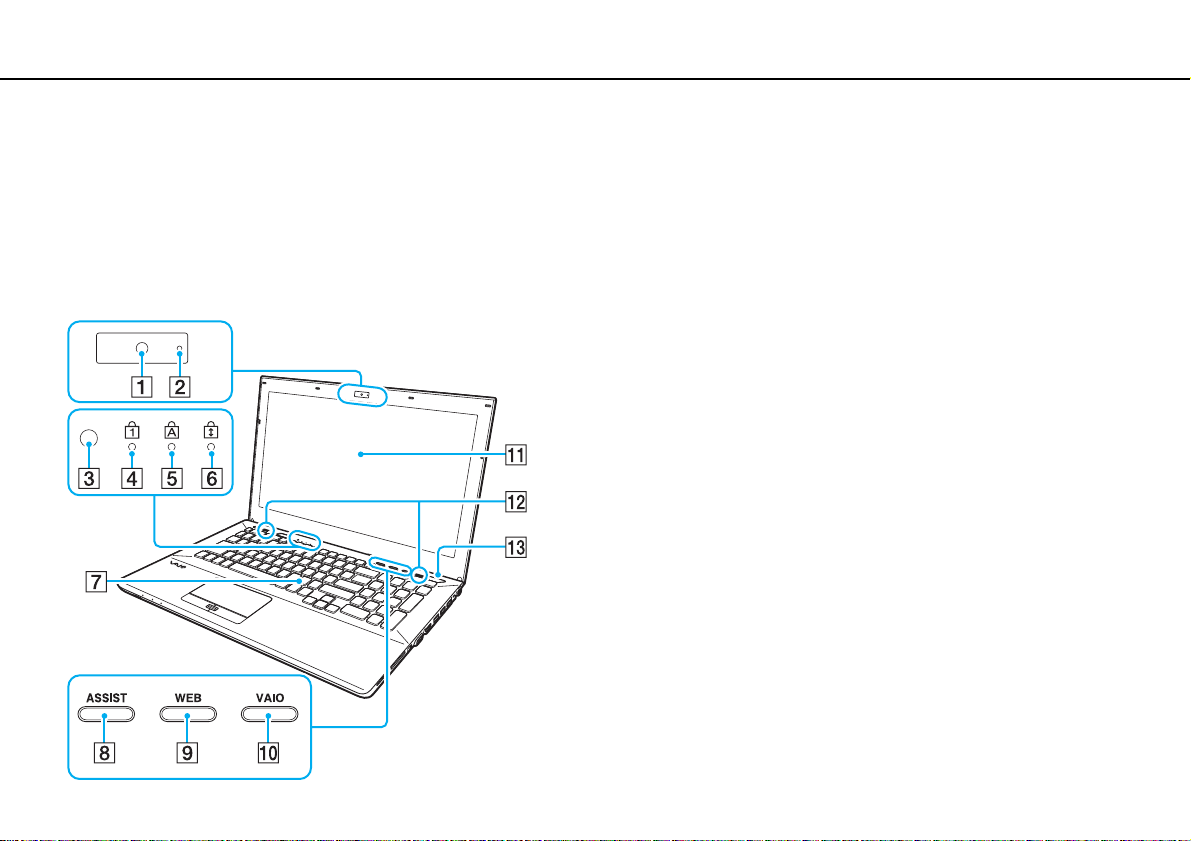
시작하기 >
컨트롤 및 포트 배치
컨트롤 및 포트 배치
다음 페이지에 표시된 컨트롤 및 포트를 잠시 확인하십시오.
!
사양의 따라 구입하신 컴퓨터 모양이 본 설명서의 그림과 다를 수 있습니다.
앞면
nN
A 내장 카메라 (44페이지)
B 내장 카메라 지시등 (18페이지)
C 앰비언트 라이트 센서 (39페이지), (188페이지), (189페이지)
LCD 밝기를 최적 수준으로 자동으로 조정하기 위한 앰비언트
라이트 강도를 측정합니다.
D Num lock 지시등 (18페이지)
E Caps lock 지시등 (18페이지)
F Scroll lock 지시등 (18페이지)
G 키보드 (37페이지)
H ASSIST 버튼 (41페이지)
I WEB 버튼 (41페이지)
J VAIO 버튼 (41페이지)
K LCD 스크린 (145페이지)
L 내장 스피커(스테레오)
M 전원 버튼
컴퓨터의 작동 모드(31페이지)에 따라 켜집니다.
11
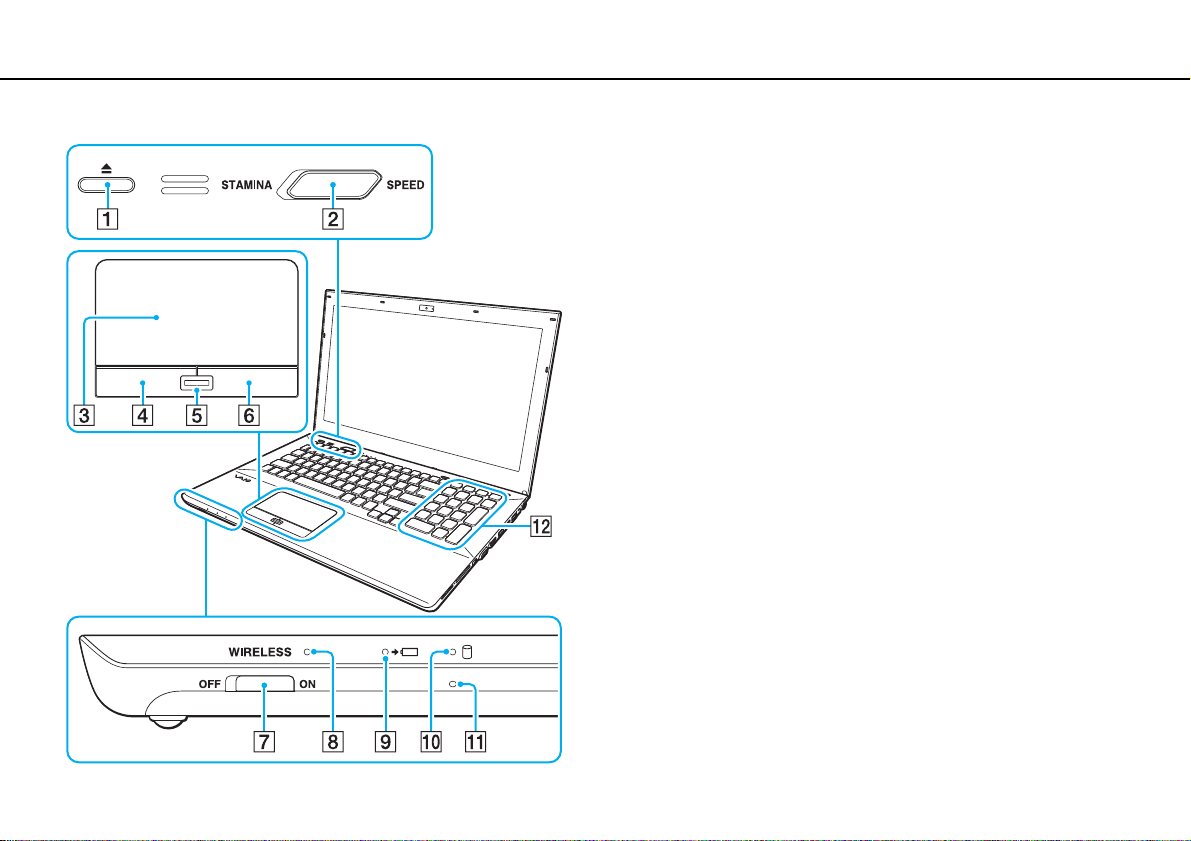
시작하기 >
컨트롤 및 포트 배치
A 드라이브 꺼내기 버튼 (41페이지), (45페이지)
B 성능 선택 스위치 (118페이지)
C 터치패드 (40페이지)
D 왼쪽 버튼 (40페이지)
E 지문 센서
*1
(81페이지)
F 오른쪽 버튼 (40페이지)
G WIRELESS 스위치 (66페이지), (71페이지), (75페이지)
H WIRELESS 지시등 (18페이지)
I 충전 지시등 (18페이지)
J 디스크 드라이브 지시등 (18페이지)
K 내장 마이크(모노)
L 숫자 키패드
숫자 키패드를 사용하여 숫자를 입력하거나 기본 수학 계산을
수행할 수 있습니다.
*1
특정 모델에만 있습니다.
*2
VPCSE 시리즈에만 있습니다.
*2
12
nN
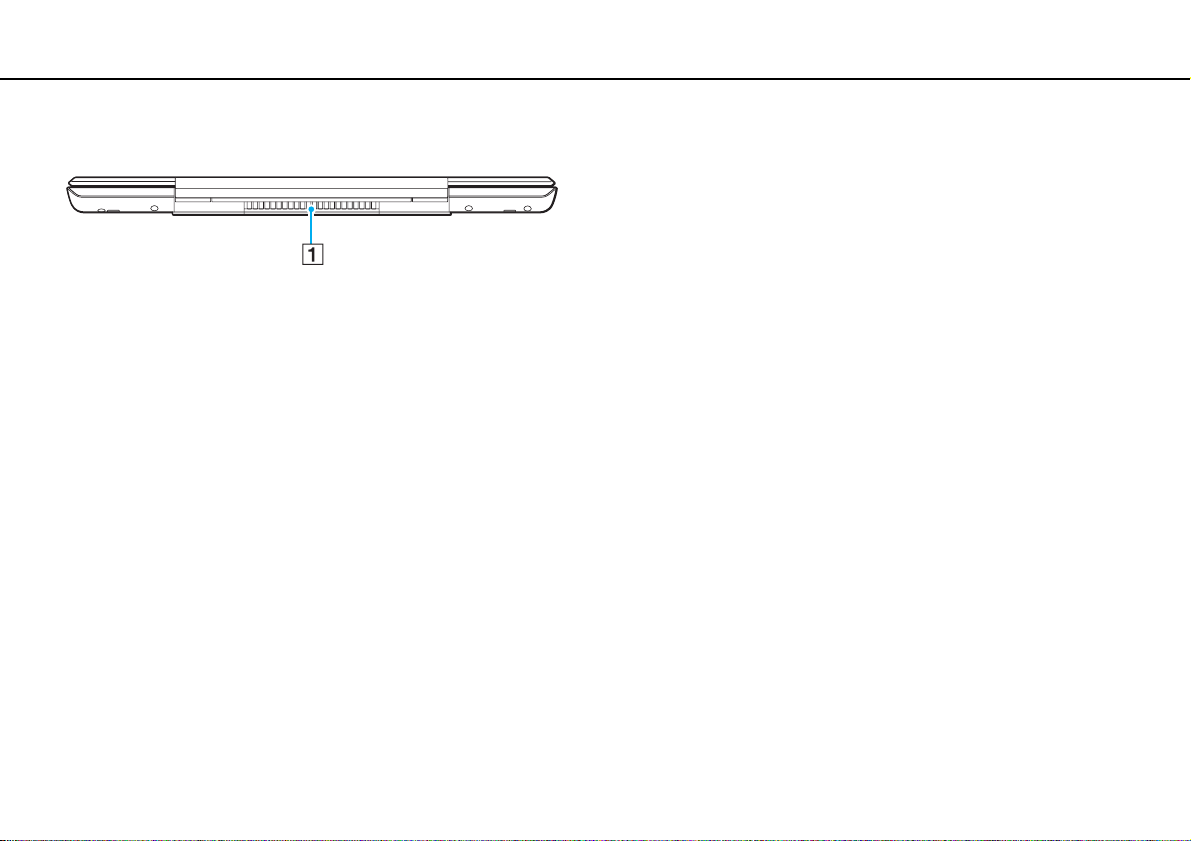
시작하기 >
컨트롤 및 포트 배치
뒷면
A 환기구
13
nN
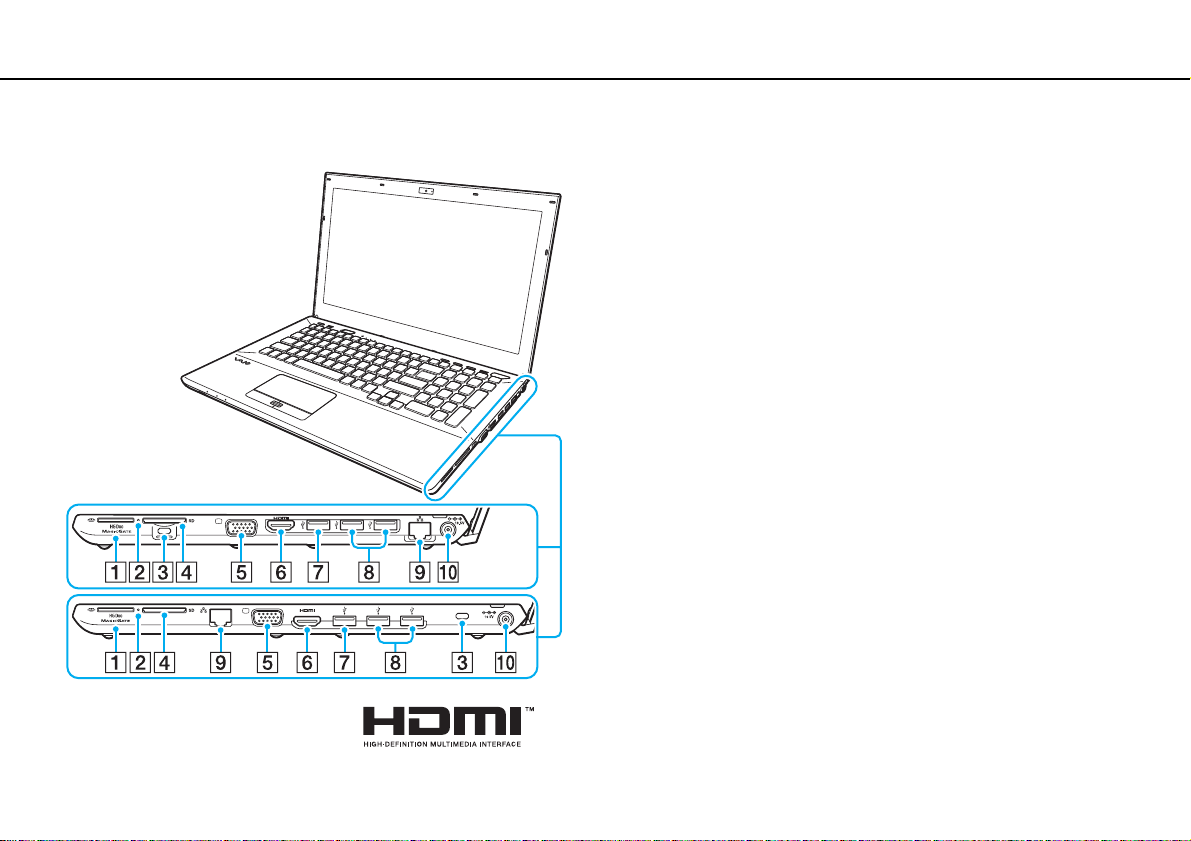
시작하기 >
컨트롤 및 포트 배치
오른쪽 면
14
nN
컴퓨터 오른쪽의 포트 및 슬롯 위치는 구입하신 모델에 따라 다릅니다.
VPCSA 또는 VPCSB 시리즈는 위 확대도에 나와 있고 VPCSE 시리즈
는 아래 확대도에 나와 있습니다.
A Memory Stick Duo 슬롯
*1
(53페이지)
B 미디어 액세스 지시등 (18페이지)
C 보안 슬롯
D SD 메모리 카드 슬롯 (60페이지)
E 모니터 포트
F HDMI 출력 포트
G USB 포트
H USB 포트
I LAN 포트
J DC IN 포트
*1
구입하신 컴퓨터는 듀오 크기의 Memory Stick만 지원합니다.
*2
컴퓨터가 포트 복제기에 연결되어 있을 경우에는 사용할 수 없습니다
*3
USB 2.0/3.0 표준을 준수합니다. USB 포트는 USB 3.0 표준을 준수하고
파란색으로 식별할 수 있습니다.
*4
USB 2.0 표준을 준수합니다.
*2
(106페이지)
*2
(108페이지)
*3
(115페이지)
*4
(115페이지)
*2
(65페이지)
*2
(19페이지)
.
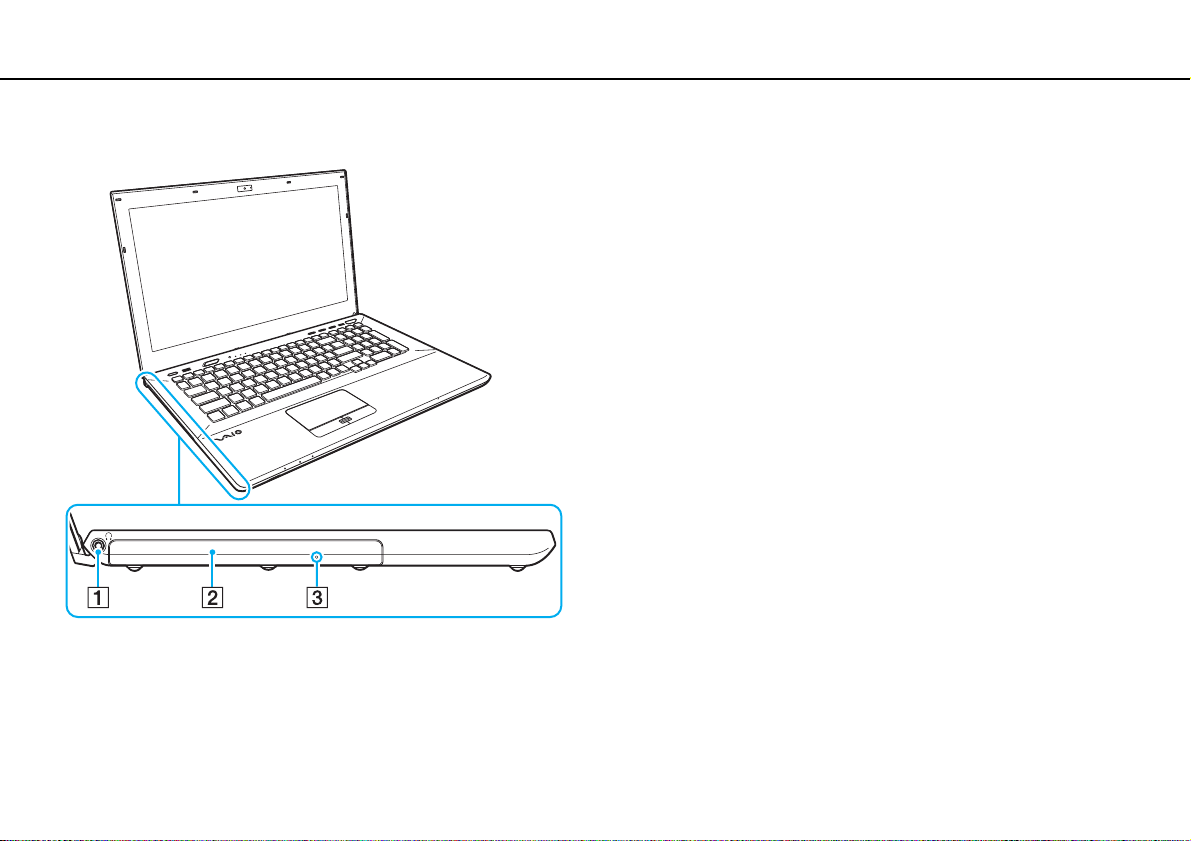
시작하기 >
컨트롤 및 포트 배치
왼쪽 면
A 헤드폰 잭 (104페이지)
B 광학 디스크 드라이브 (45페이지)
C 수동 꺼내기 구멍 (180페이지)
15
nN
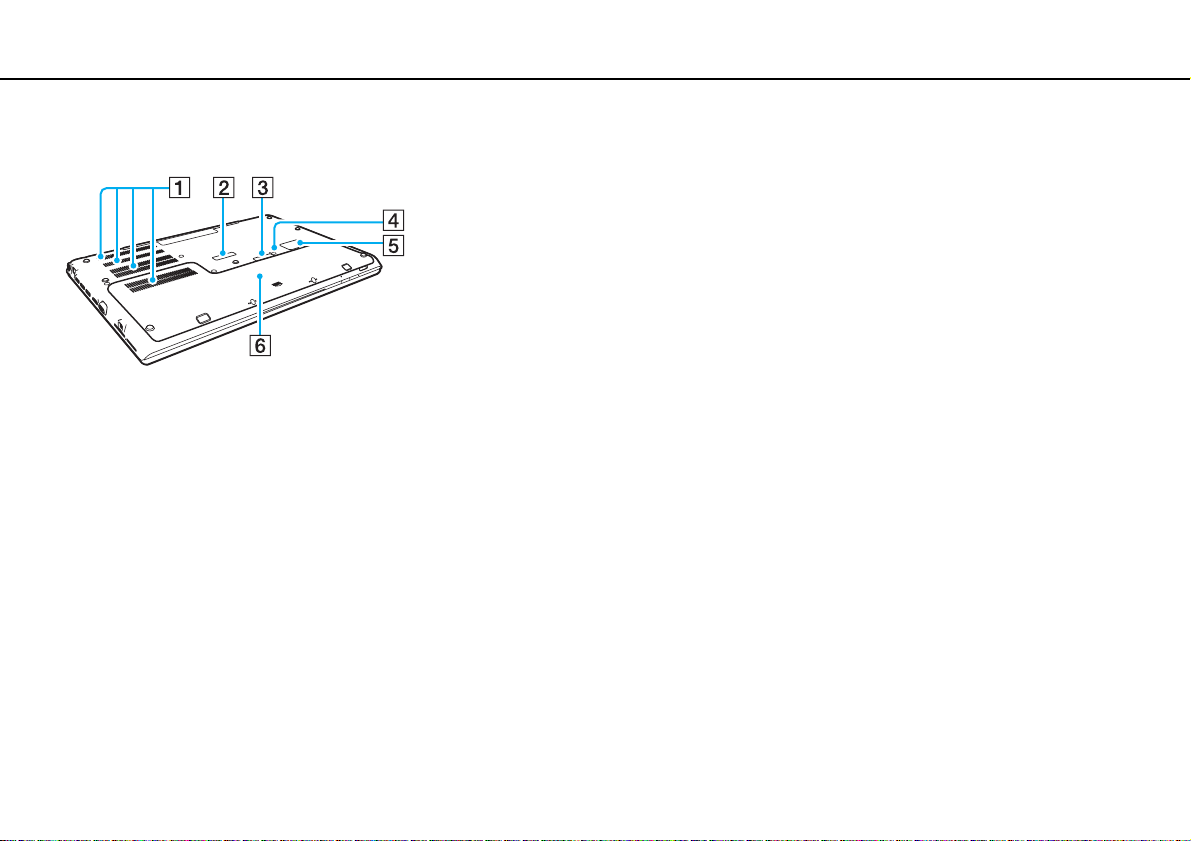
시작하기 >
컨트롤 및 포트 배치
밑면(밑면 커버 포함)
A 환기구
B 포트 복제기 커넥터 커버 (98페이지)
C 확장 배터리 커넥터 커버
*1
D 배터리 끄기 버튼 (25페이지), (159페이지), (169페이지)
E SIM 카드 커버
*2
(71페이지)
F 밑면 커버
*1
확장 배터리 연결 방법에 대한 자세한 내용은 확장 배터리 설명서를
참조하십시오.
컴퓨터에 확장 배터리를 연결한 동안 분리된 커넥터 커버를 나중에
사용할 수 있도록 보관해야 합니다.
*2
특정 모델에만 있습니다.
16
nN
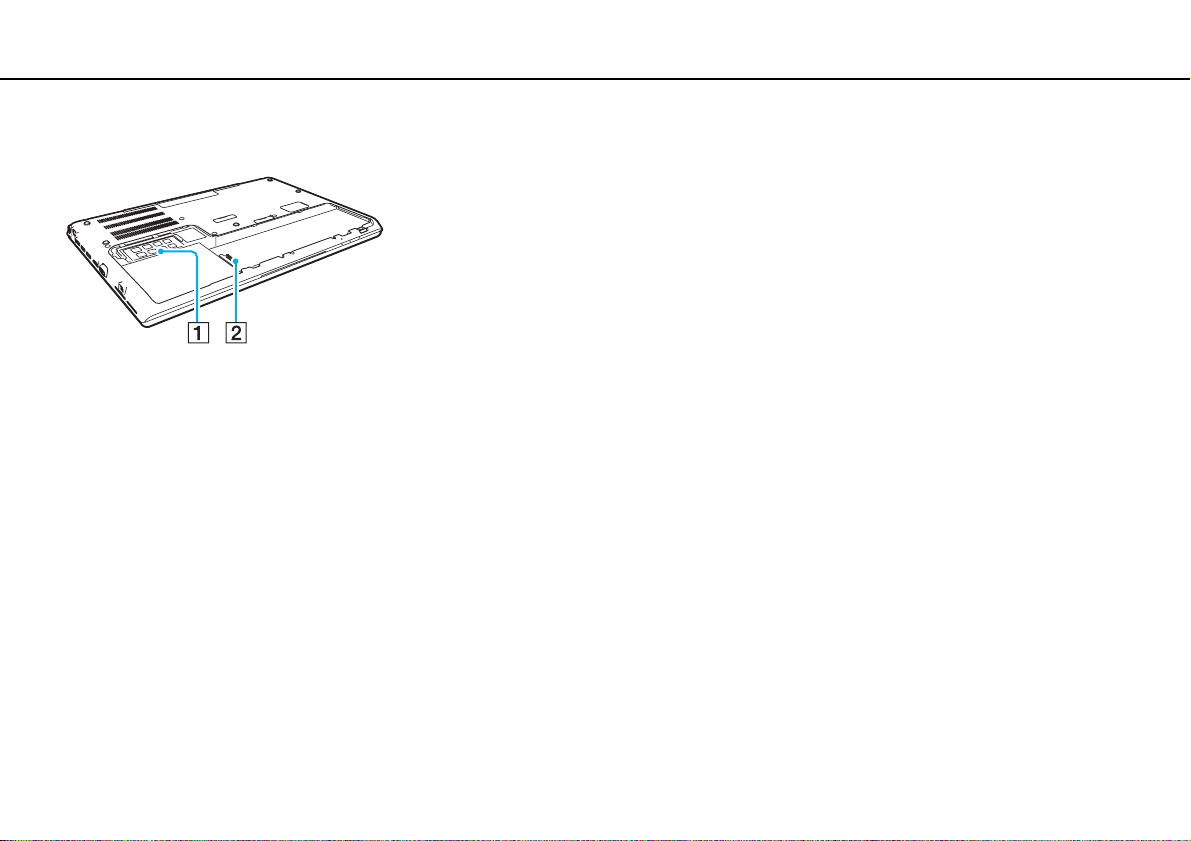
시작하기 >
컨트롤 및 포트 배치
밑면(밑면 커버 제외)
A 메모리 모듈 (133페이지)
B 배터리 커넥터 (21페이지)
17
nN
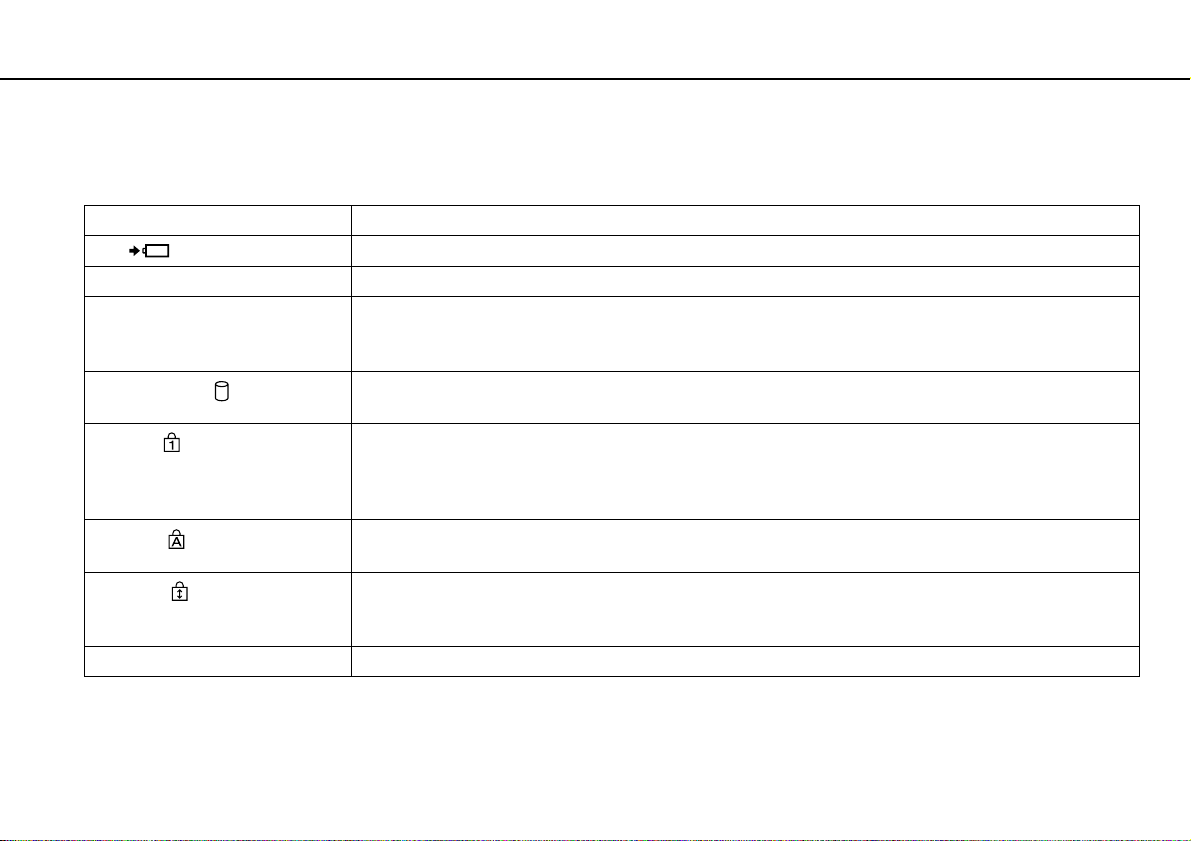
시작하기 >
지시등 정보
지시등 정보
구입하신 컴퓨터에는 다음과 같은 지시등이 있습니다:
지시등 기능
충전
내장 카메라 이 지시등은 내장 카메라를 사용하는 동안 켜집니다.
미디어 액세스 메모리 카드(예: Memory Stick, SD 메모리 카드)에 대한 데이터 액세스가 진행되는 동안 켜져 있습니다. (이 지
디스크 드라이브
Num lock
Caps lock
Scroll lock
WIRELESS
이 지시등은 배터리가 충전되고 있을 때 켜집니다. 자세한 내용은 배터리 충전 (26페이지)을 참조하십시오.
시등이 켜져 있을 때는 컴퓨터를 절전 모드로 전환하거나 끄지 마십시오.) 메모리 카드를
는 지시등이 꺼집니다.
내장 저장 장치나 광학 디스크 드라이브의 데이터에 액세스하는 동안 켜집니다. 이 지시등이 켜져 있을 때는 컴
퓨터를 절전 모드로 전환하거나 끄지 마십시오.
Num lock 모드가 진행되는 동안 켜집니다. 이 모드에서 숫자 키를 사용하여 숫자를 입력하거나 기본 수학 계산을
수행할 수 있습니다. Num lock 모드를 활성화하려면 숫자
패드가 있는 모델에서는 Num Lk 키를 누릅니다. Num lock 모드를 비활성화하려면 키를 한 번 더 누릅니다. 그
러면 지시등이 꺼집니다.
대문자를 입력하려면 Caps Lock 키를 누릅니다. 지시등이 켜져 있는 동안 Shift 키를 누르면 소문자로 나타납
니다. 지시등을 끄려면 이 키를 다시 누릅니다. Caps lock 지시등이 꺼지면 소문자가 입력됩니다.
디스플레이 스크롤
기능이 사용됩니다. Scr Lk 키는 사용 중인 프로그램에 따라 기능이 다르며 일부 프로그램에서 작동하지 않을
수 있습니다.
이 지시등은 하나 이상의 무선 옵션이 활성화되어 있을 때 켜집니다.
방식을 변경하려면 Fn+Scr Lk 키를 누릅니다. Scroll lock 지시등이 꺼지면 일반적인 스크롤
키패드가 없는 모델에서는 Fn+Num Lk 키를, 숫자 키
사용하고 있지 않을 때
18
nN
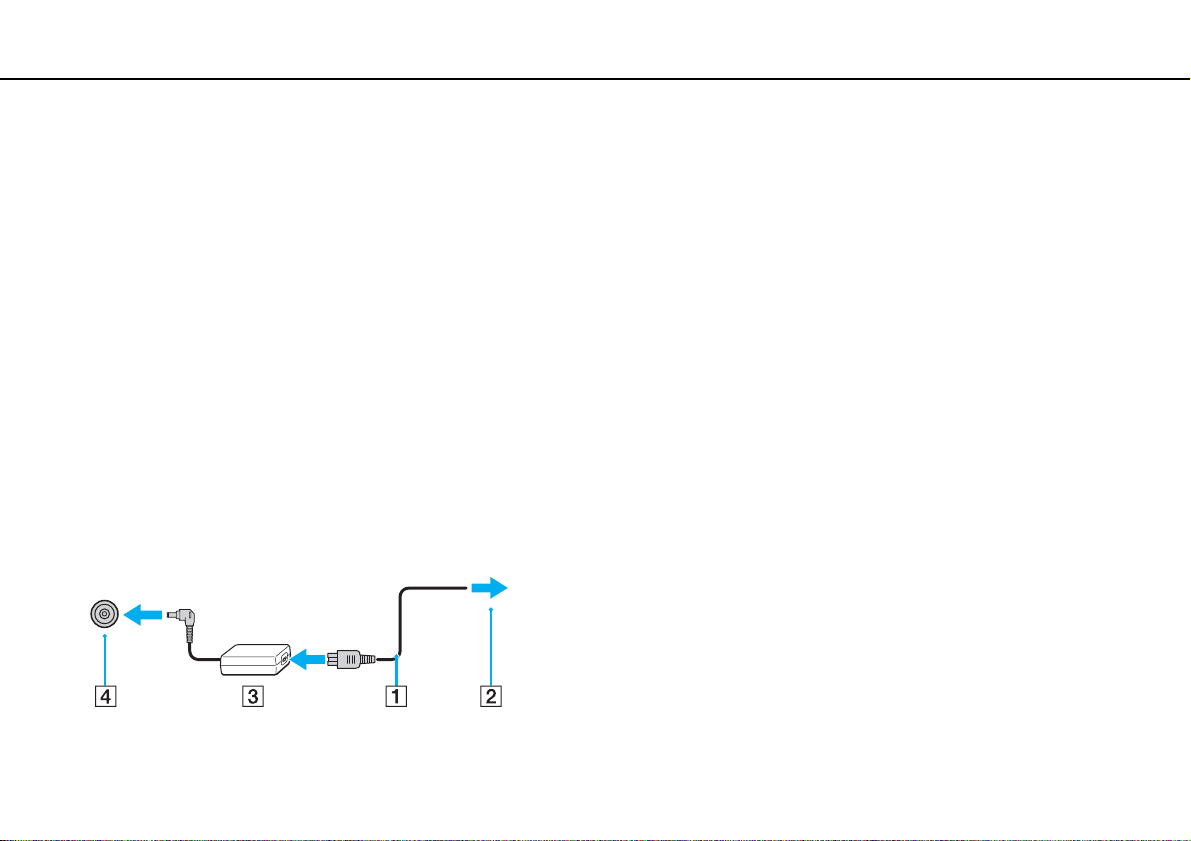
시작하기 >
전원 연결
19
nN
전원 연결
컴퓨터에 전원을 공급하기 위해 AC 어댑터 또는 충전용 배터리를 사용할 수 있습니다. 컴퓨터를 처음 사용하기 전에 AC 어댑
터를 컴퓨터에 연결해야 합니다.
!
배터리를 설치하지 않은 상태로 컴퓨터를 사용하지 마십시오. 그렇지 않으면 컴퓨터가 오작동을 일으킬 수 있습니다.
AC 어댑터 사용
배터리가 장착된 컴퓨터를 AC 전원에 직접 연결하면 AC 전원이 사용됩니다.
✍
컴퓨터에는 제공된 AC 어댑터만 사용하십시오.
AC 어댑터를 사용하려면
1 전원 코드(1)의 한쪽을 AC 어댑터(3)에 꽂습니다.
2 전원 코드의 다른 쪽을 AC 콘센트(2)에 꽂습니다.
3 AC 어댑터(3)에서 컴퓨터의 DC IN 포트(4)로 케이블을 꽂습니다.
!
DC In 플러그의 모양은 AC 어댑터에 따라 다릅니다.
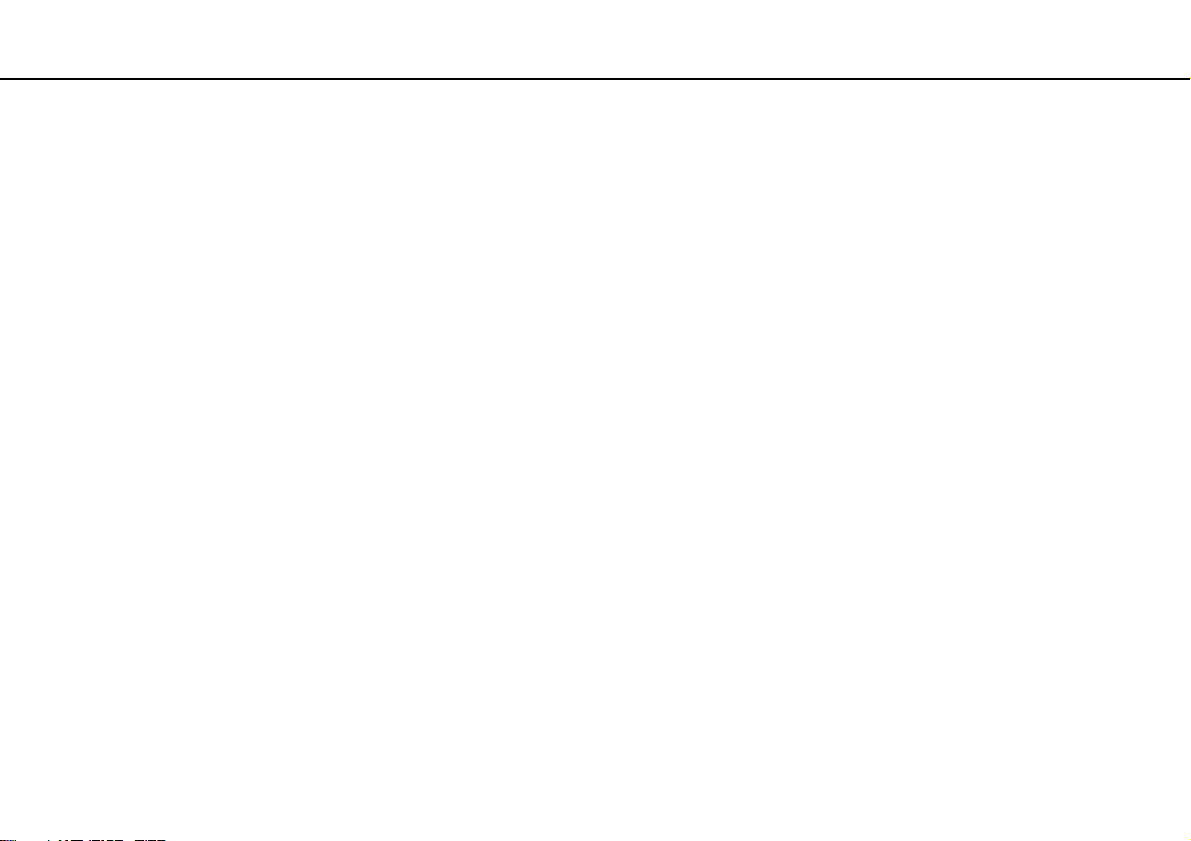
시작하기 >
전원 연결
✍
컴퓨터를 AC 전원으로부터 완전히 차단하려면 AC 콘센트에서 AC 어댑터 플러그를 뽑아 두십시오.
AC 콘센트는 사용하기 쉬운 위치에 있어야 합니다.
장시간 컴퓨터를 사용하지 않을 경우에는 컴퓨터를 최대 절전 모드로 전환하십시오. 최대 절전 모드 사용 (32페이지)을 참조하십시오.
20
nN
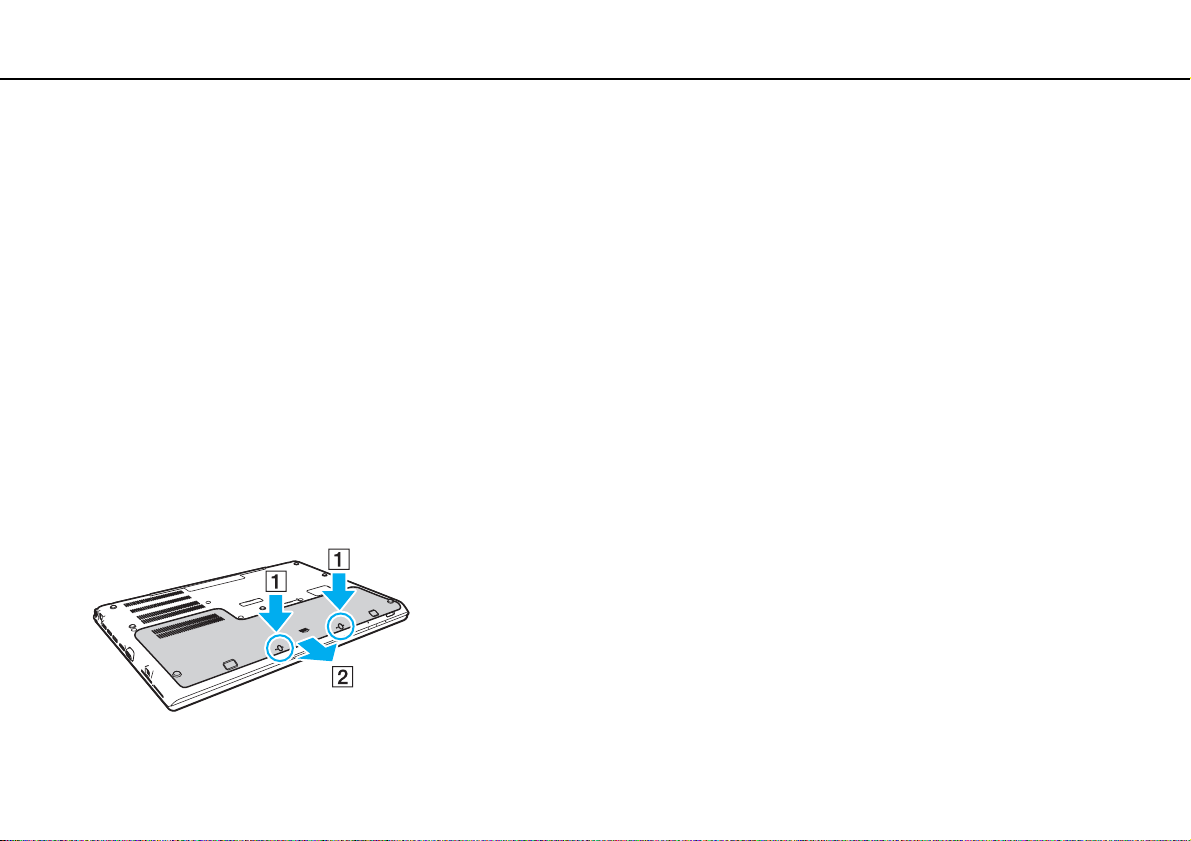
시작하기 >
배터리 사용
배터리 사용
배터리는 컴퓨터에 이미 설치한 상태로 제공되지만 처음 사용 시 완전히 충전되어 있지 않습니다.
!
배터리를 설치하지 않은 상태로 컴퓨터를 사용하지 마십시오. 그렇지 않으면 컴퓨터가 오작동을 일으킬 수 있습니다.
배터리 장착/분리
✍
처음 사용 시 컴퓨터에 설치되어 있는 배터리는 확장 배터리(특정 모델에만 제공됨)와 구별하기 위해 본 설명서에서 기본 배터리라고 할
수 있습니다.
확장 배터리 연결 및 충전 방법에 대한 자세한 내용은 확장 배터리 설명서를 참조하십시오.
배터리를 장착하려면
1 컴퓨터를 끄고 LCD 스크린을 닫은 다음 AC 어댑터 플러그를 뽑습니다.
2 2개의 나사(1)를 풀고 밑면 커버를 화살표 방향(2)으로 밀어 커버를 분리합니다.
21
nN
!
분리한 나사는 잃어버리지 않도록 주의하십시오.
밑면 커버 안쪽의 돌출부와 선을 건드리지 않도록 주의하십시오.
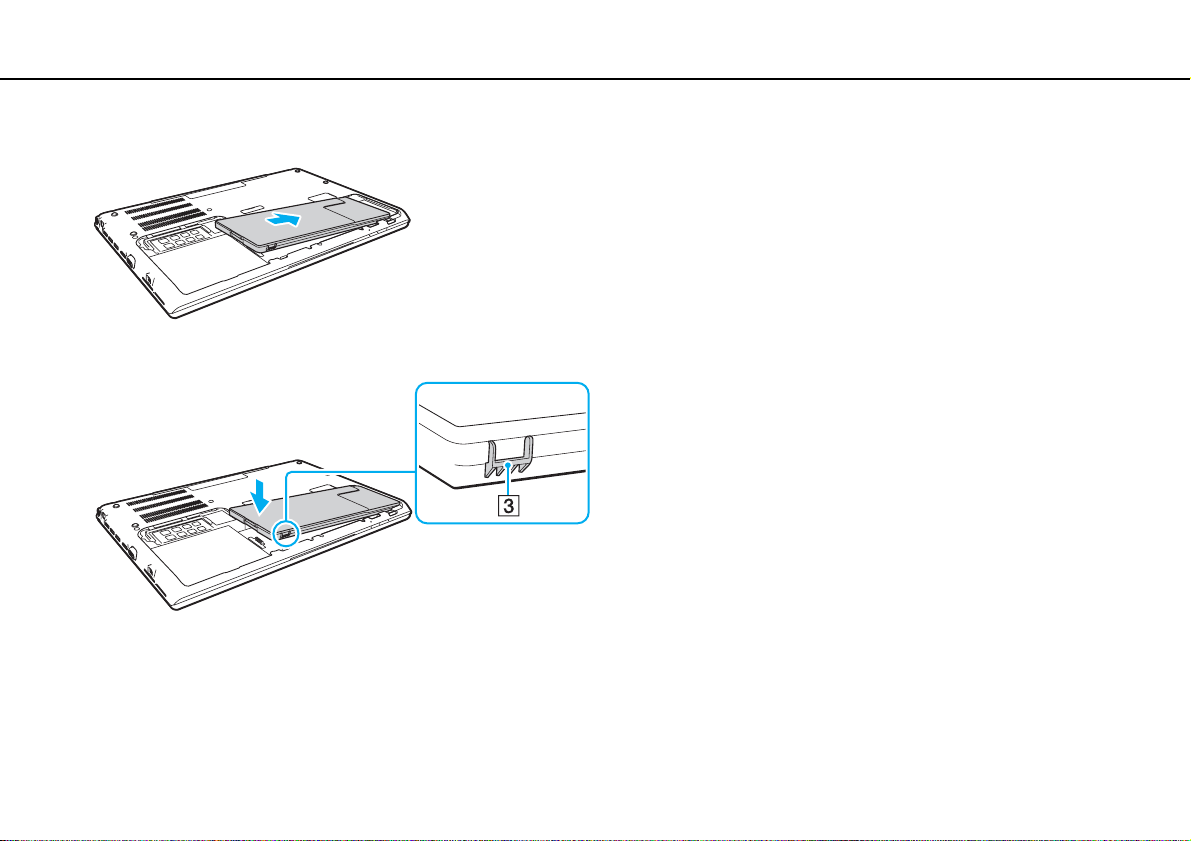
시작하기 >
배터리 사용
3 배터리를 화살표 방향으로 밀어 배터리 수납부 안에 넣습니다.
4 돌출부(3)가 찰칵하고 제자리에 들어맞을 때까지 배터리를 눌러 수납부 안에 넣습니다.
22
nN
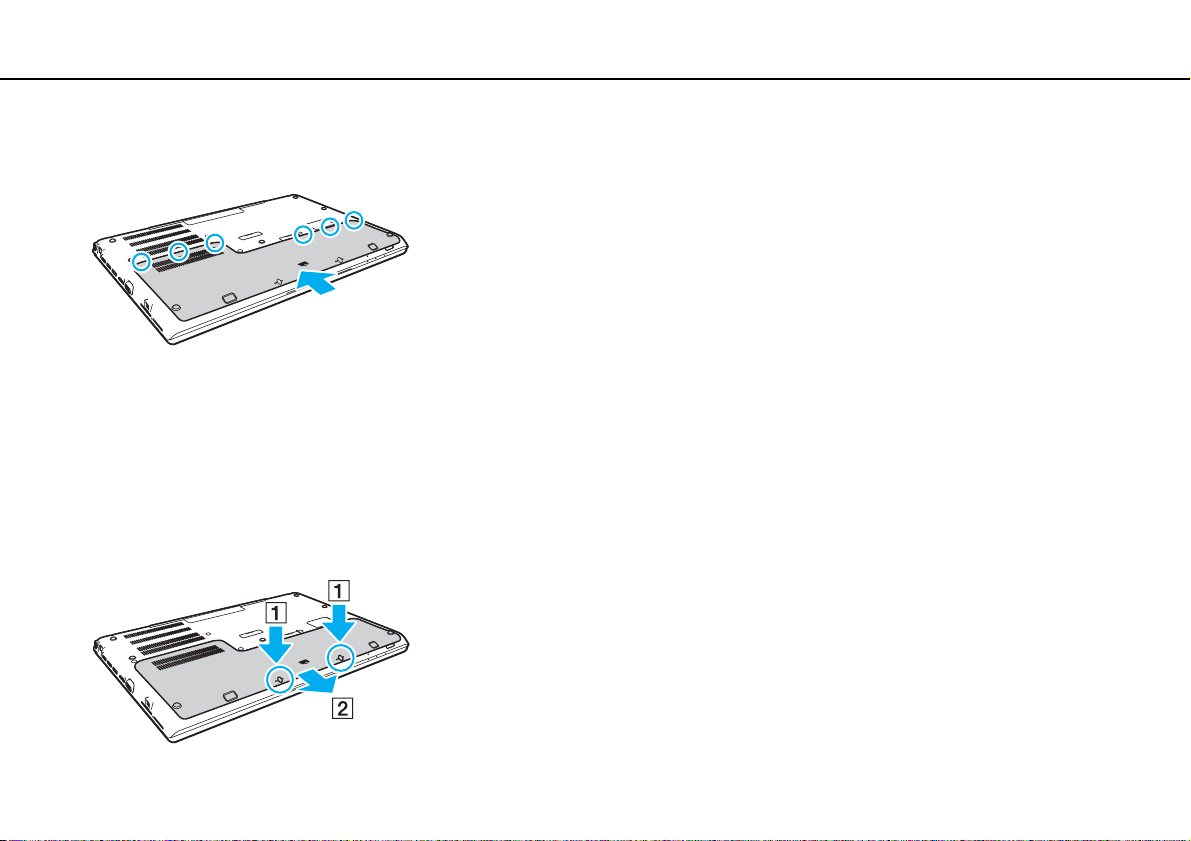
시작하기 >
배터리 사용
nN
5 커버를 다시 장착합니다. 커버의 모든 탭이 제자리에 밀어 넣어졌는지 확인하고 커버를 화살표 방향으로 누릅니다.
VPCSA 및 VPCSB 시리즈에는 5개의 탭이 있고 VPCSE 시리즈에는 6개의 탭이 있습니다.
6 분리한 나사를 다시 장착하고 조입니다.
배터리를 분리하려면
!
컴퓨터가 켜져 있으면서 AC 어댑터에 연결되어 있지 않은 동안 배터리를 분리하면 저장하지 않은 데이터가 모두 손실됩니다.
1 컴퓨터를 끄고 LCD 스크린을 닫은 다음 AC 어댑터 플러그가 꽂혀 있을 경우 뽑습니다.
2 2개의 나사(1)를 풀고 밑면 커버를 화살표 방향(2)으로 밀어 커버를 분리합니다.
23
!
분리한 나사는 잃어버리지 않도록 주의하십시오.
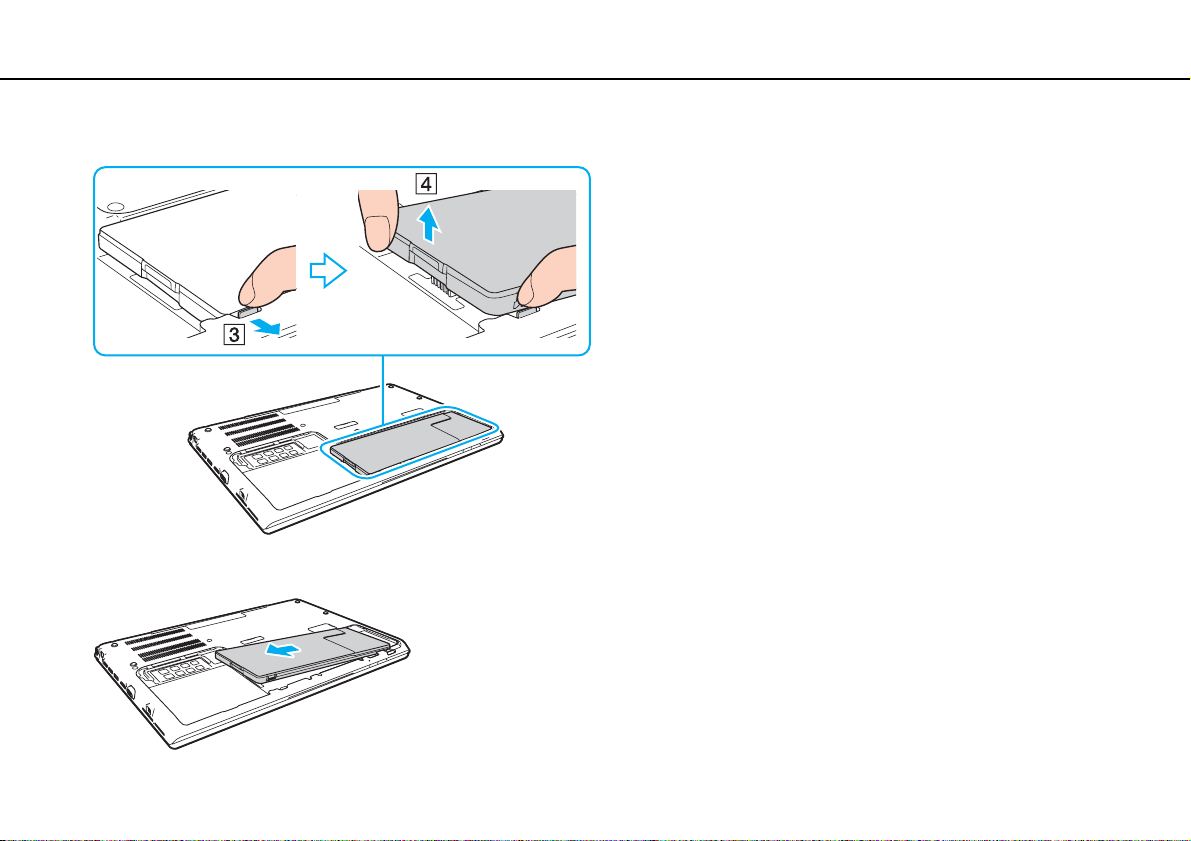
시작하기 >
배터리 사용
3 탭을 화살표 방향(3)으로 당긴 상태에서 배터리를 화살표 방향(4)으로 당깁니다.
4 배터리를 화살표 방향으로 밀어 컴퓨터에서 떼어냅니다.
24
nN

시작하기 >
배터리 사용
✍
컴퓨터에서 배터리를 인식하지 않는 경우 컴퓨터를 끈 다음 얇고 곧은 물체(예: 종이 클립)로 배터리 끄기 버튼을 약 3초간 누르고 있습
니다. 이렇게 해도 문제가 해결되지 않으면 배터리를 분리했다가 한 번 더 장착합니다.
컴퓨터에 확장 배터리를 연결한 경우 컴퓨터를 끄고 확장 배터리를 분리합니다. 이렇게 해도 문제가 해결되지 않으면 배터리 끄기
을 약 3초간 누르고 있습니다. 문제가 지속되면 두 배터리를 모두 분리했다가 한 번 더 장착합니다.
!
고객님의 안전을 위해 VAIO 컴퓨터에는 소니의 품질보증 기준을 만족시키는 소니 정품 충전용 배터리와 AC 어댑터를 사용해 주시기를
요청드립니다. 본 제품은 소니 정품 배터리로 작동되도록 설계되었습니다.
25
nN
버튼
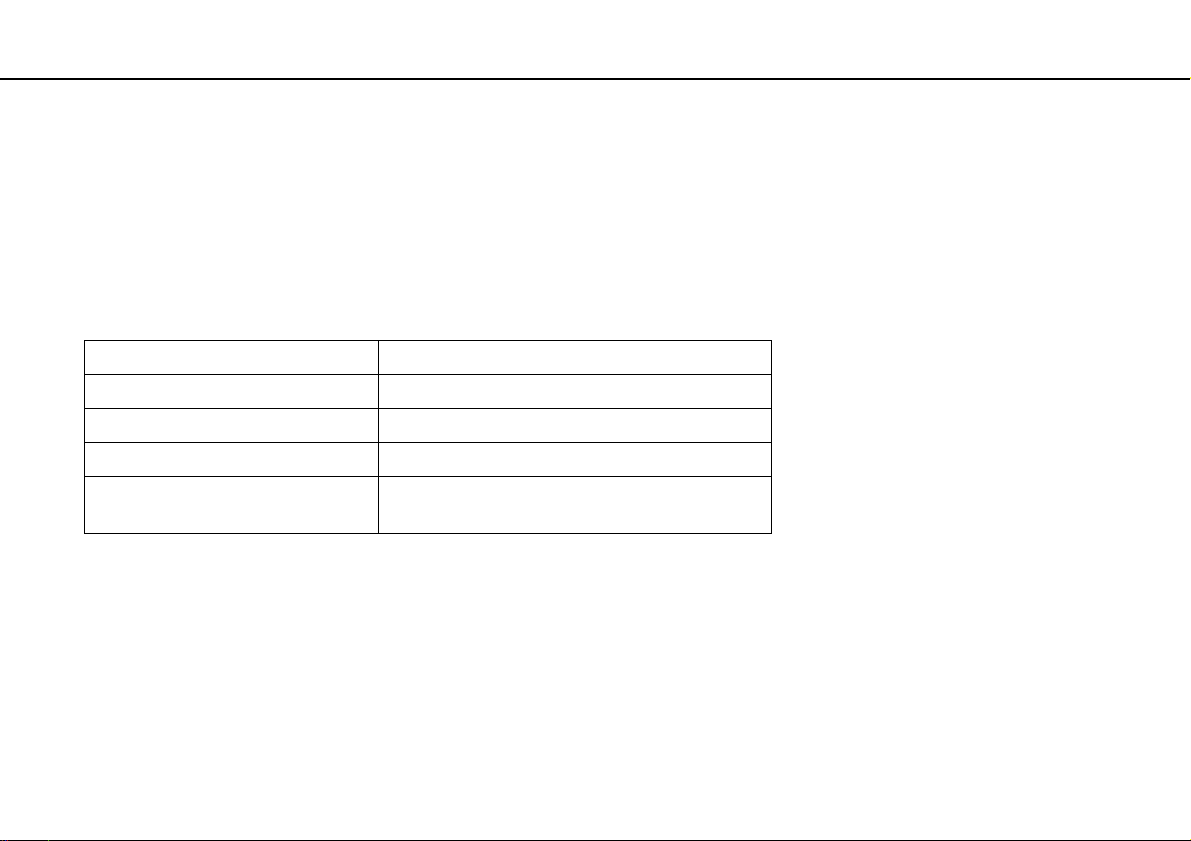
시작하기 >
배터리 사용
배터리 충전
컴퓨터와 함께 제공된 배터리는 처음 사용 시 완전히 충전되어 있지 않습니다.
배터리를 충전하려면
1 배터리를 장착합니다.
2 AC 어댑터를 사용해 컴퓨터를 전원에 연결합니다.
배터리가 충전되는 동안 충전 지시등이 켜집니다. 선택한 최대 충전 레벨이 충전되면 충전 지시등이 꺼집니다.
충전 지시등 상태 설명
주황색으로 켜짐 배터리가 충전되고 있습니다.
녹색 전원 지시등과 함께 점멸 배터리의 전력이 부족합니다. (표준 모드)
주황색 전원 지시등과 함께 점멸 배터리의 전력이 부족합니다. (절전 모드)
주황색으로 빠르게 점멸 배터리에 문제가 생겼거나 배터리의 잠금이 해제되어
배터리 오류가 발생했습니다.
!
배터리를 처음 충전할 때부터 본 설명서에 설명된 방법으로 충전하십시오.
26
nN
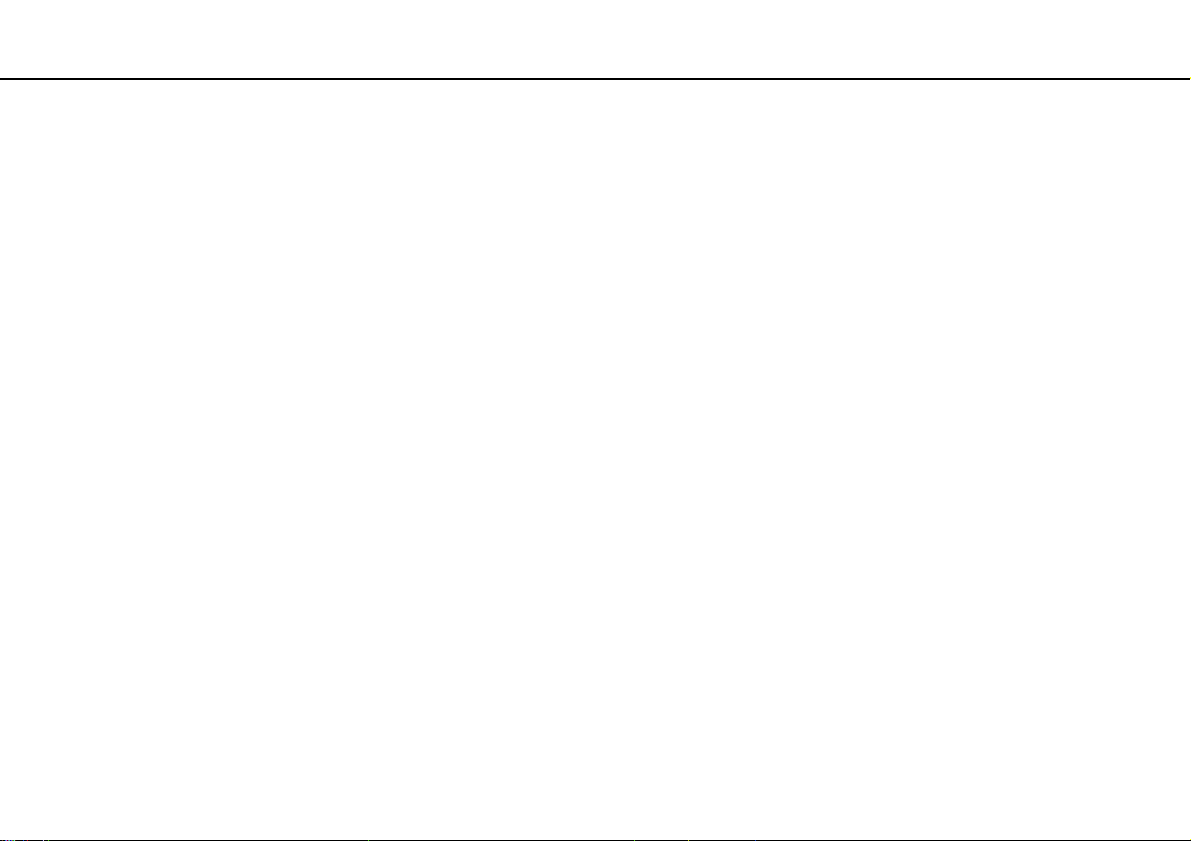
시작하기 >
배터리 사용
✍
컴퓨터가 AC 전원에 직접 연결되어 있어도 배터리를 장착해 두십시오. 컴퓨터를 사용하는 동안 배터리가 계속 충전됩니다.
배터리의 전력이 부족하고 충전 지시등과 전원 지시등이 모두 점멸하면 AC 어댑터를 연결하여 배터리를 충전하거나, 컴퓨터를 종료한
후 완전히 충전된 배터리를 장착하십시오.
컴퓨터는 리튬 이온 배터리와 함께 제공되며 언제든지 충전할 수 있습니다. 완전히 방전되지 않은 배터리를 충전해도 배터리 사용 시간
에는 영향을 주지 않습니다.
일부 소프트웨어 응용 프로그램 또는 주변 장치를 사용 중인 경우 남은 배터리 수명이 짧아지더라도 컴퓨터가 최대 절전 모드로 전환되
지 않을 수 있습니다. 컴퓨터가 배터리로 작동 중인 경우 데이터 손실을 방지하려면 데이터를 자주 저장하고 절전 모드, 최대 절전 모드
등의 전원 관리 모드를 수동으로 활성화하십시오.
27
nN
컴퓨터가
터 손실을 방지하려면 데이터를 자주 저장하십시오.
절전 모드일 때 배터리의 전력이 다 소모되면 저장하지 않은 데이터가 모두 손실되며 이전 작업을 복원할 수 없게 됩니다. 데이
확장 배터리 사용 정보
❑ 컴퓨터에 확장 배터리를 연결한 경우 먼저 기본 배터리가 배터리 용량의 80% 정도까지 충전됩니다. 그런 다음 확장 배터
리가 80% 정도까지 충전되기 시작합니다. 두 배터리가 모두 80% 정도까지 충전되면 기본 배터리가 100%까지 충전되기
시작합니다. 그런 다음 확장 배터리가 100% 정도까지 충전되기 시작합니다.
❑ 컴퓨터에 확장 배터리를 연결한 경우 확장 배터리의 배터리 전원이 먼저 사용됩니다. 확장 배터리의
기본 배터리의 배터리 전원이 사용됩니다.
전원이 부족해지면
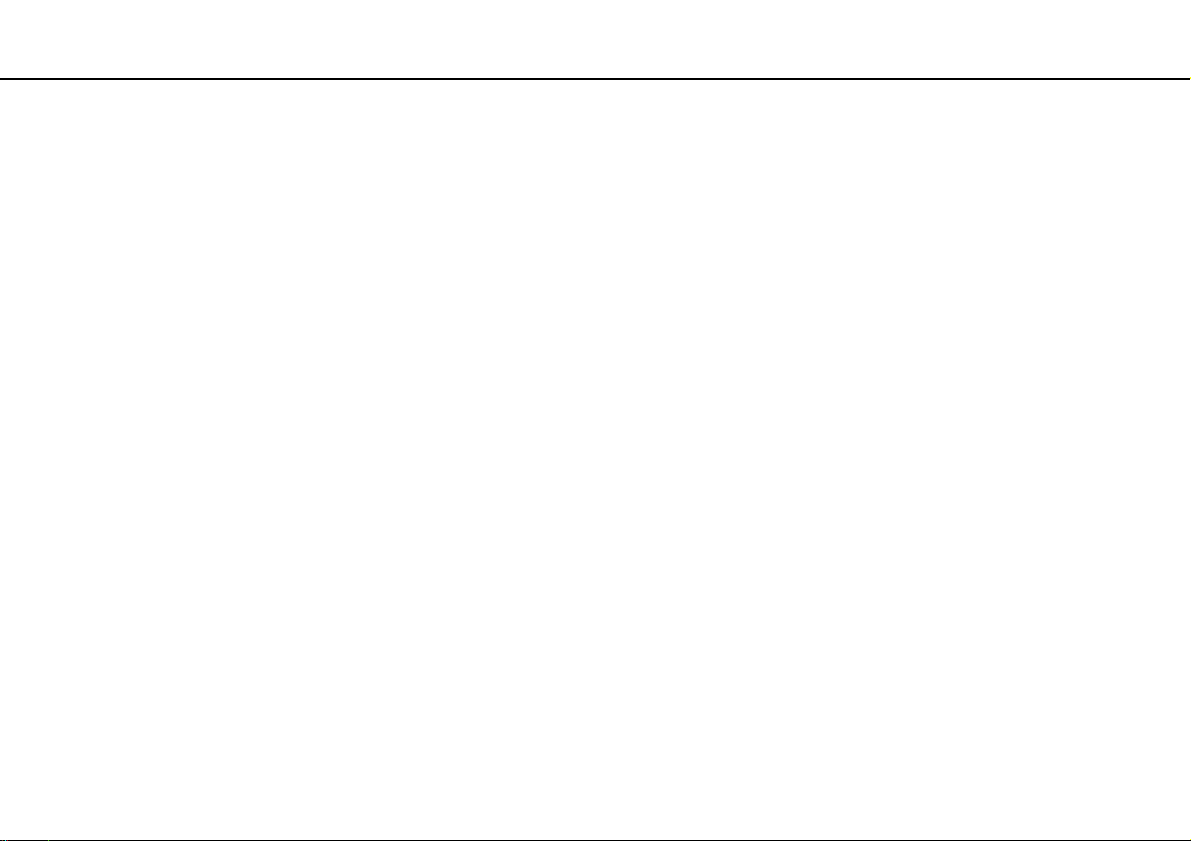
시작하기 >
배터리 사용
28
nN
배터리 충전 용량 확인
배터리 충전 용량은 배터리 충전 횟수가 증가하거나 배터리 사용 기간이 늘어남에 따라 점차 감소합니다. 배터리를 최대한으
로 활용하려면 배터리 충전 용량을 점검하고 배터리 설정을 변경하십시오.
배터리 충전 용량을 확인하려면
1 시작, 모든 프로그램, VAIO 컨트롤 센터을 차례로 클릭합니다.
2 전원 관리, 배터리를 차례로 클릭합니다.
✍
또한 배터리 관리 기능을 사용하여 배터리 수명을 늘릴 수 있습니다.
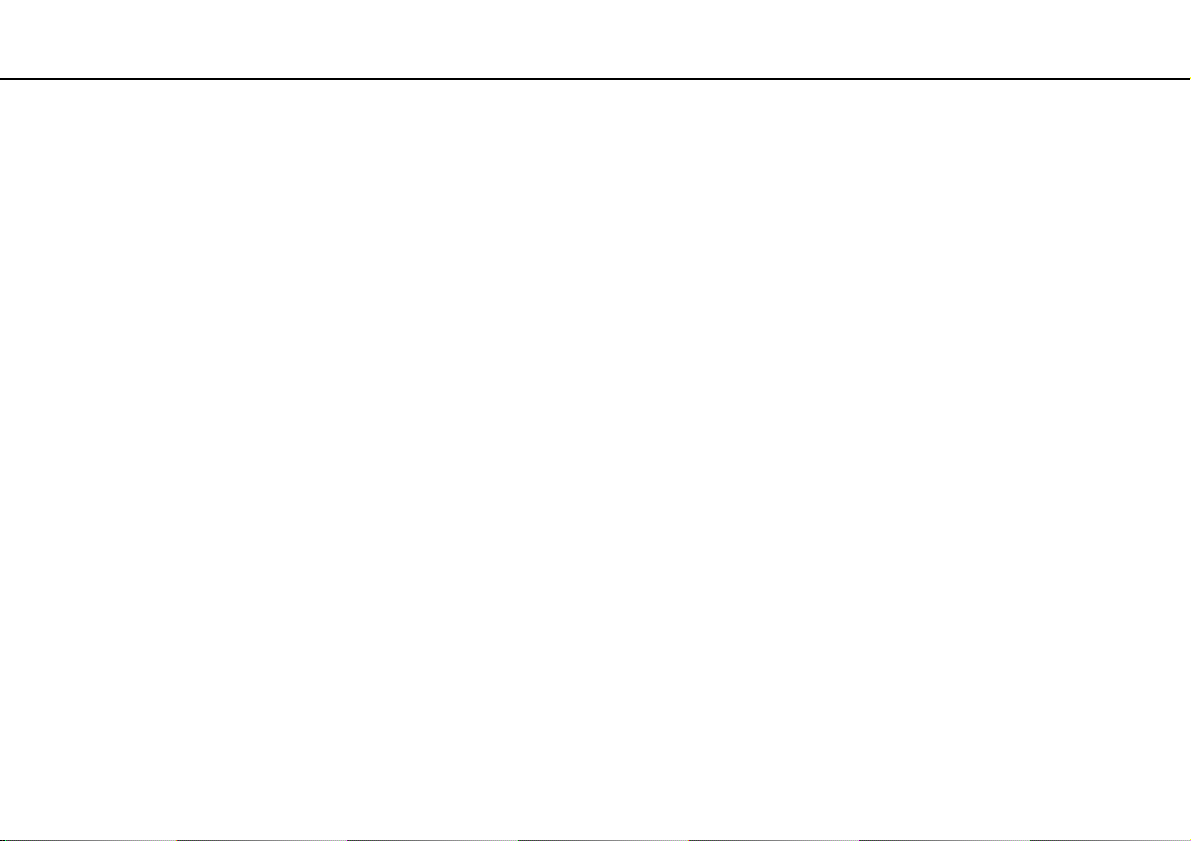
시작하기 >
배터리 사용
배터리 수명 늘리기
컴퓨터가 배터리로 작동 중인 경우 다음과 같은 방법으로 배터리 수명을 늘릴 수 있습니다.
❑ LCD 스크린의 밝기를 줄입니다.
❑ 절전 모드를 사용합니다. 자세한 내용은 절전 모드 사용 (31페이지)을 참조하십시오.
❑ 전원 옵션에서 절전 설정을 변경합니다. 자세한 내용은 VAI O 전원 관리 사용 (127페이지)을 참조하십시오.
✍
배터리 수명을 늘리는 방법에 대한 자세한 내용은 배터리 충전 용량 확인 (28페이지)에 설명된 단계를 따른 다음에 나타나는 도움말 파
일을 참조하십시오.
29
nN
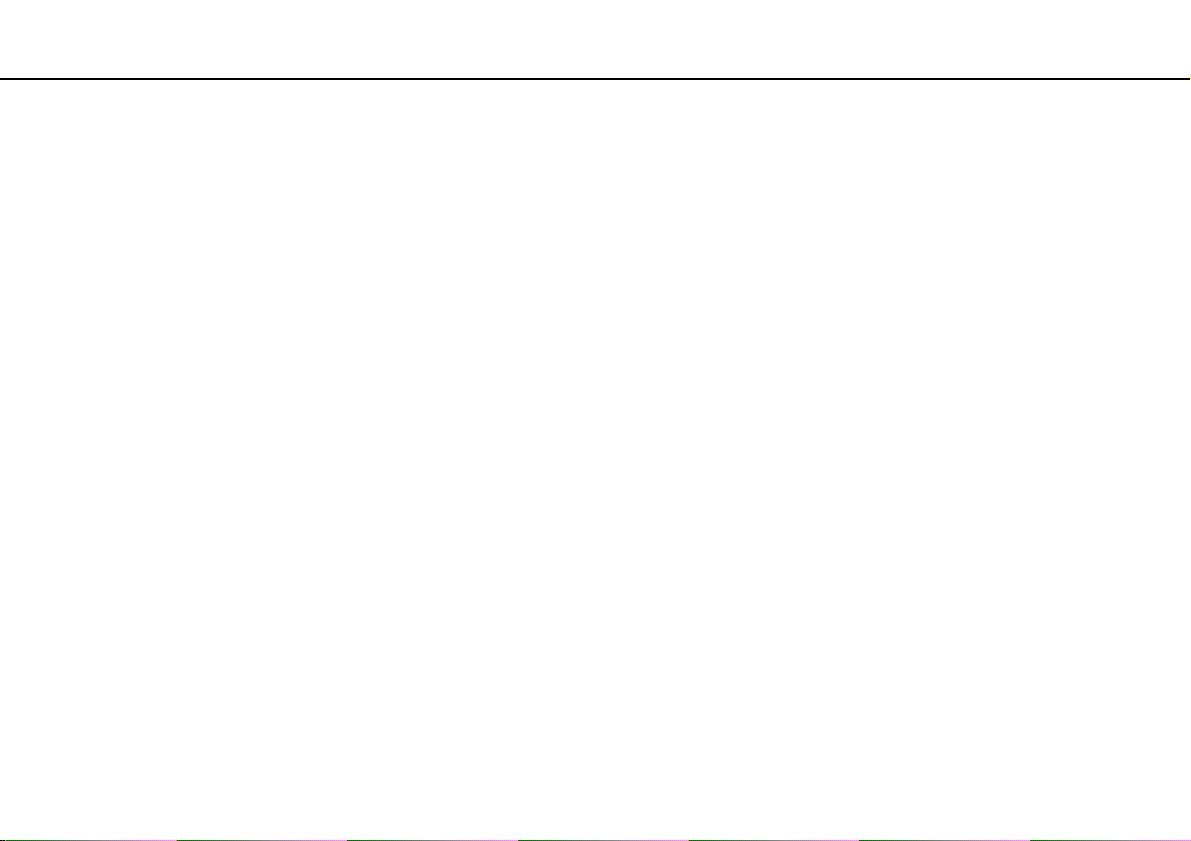
시작하기 >
안전하게 컴퓨터 끄기
안전하게 컴퓨터 끄기
저장하지 않은 데이터가 손실되지 않도록 아래의 절차에 따라 컴퓨터를 안전하게 끄십시오.
컴퓨터를 끄려면
1 컴퓨터에 연결된 모든 주변 기기의 전원을 끕니다.
2 데이터를 저장하고 실행 중인 소프트웨어 응용 프로그램을 모두 닫습니다.
3 시작, 시스템 종료 버튼을 차례로 클릭합니다.
잠시 뒤에 컴퓨터가 자동으로 꺼집니다. 전원 지시등이 꺼졌는지 확인합니다.
30
nN

시작하기 >
절전 모드 사용
31
nN
절전 모드 사용
전원 관리 설정을 이용하여 배터리를 절약할 수 있습니다. 컴퓨터에는 표준 작동 모드 외에도 선호도에 맞게 선택할 수 있는
절전 모드와 최대 절전 모드의 두 가지 절전 모드가 있습니다.
!
컴퓨터를 AC 전원에서 분리하여 장기간 사용하지 않을 경우에는 컴퓨터를 최대 절전 모드로 전환하거나 컴퓨터의 전원을 끄십시오.
컴퓨터가 절전 모드일 때 배터리의 전력이 다 소모되면 저장하지 않은 데이터가 모두 손실되며 이전 작업을 복원할 수 없게 됩니다. 데이
터 손실을 방지하려면 데이터를 자주 저장하십시오.
모드 설명
표준 모드 이 모드는 컴퓨터를 사용 중일 때의 표준 상태입니다. 이 모드에서는 녹색 전원 지시등이 켜집니다.
절전 모드 절전 모드에서는 LCD 스크린이 꺼지고 내장 저장 장치와 CPU가 저전력 소모 모드로 설정됩니다. 이 모드에서
는 주황색 전원 지시등이 천천히 점멸합니다. 이 컴퓨터는 최대 절전 모드보다 절전 모드에서 더 빨리 표준 모드
로 복귀됩니다. 그러나 절전 모드에서는
최대 절전 모드 최대 절전 모드에서는 시스템 상태가 내장 저장 장치에 저장된 후에 전원이 꺼집니다. 배터리의 전력이 다 소모
되더라도 데이터는 손실되지 않습니다. 이 모드에서는 전원 지시등이 꺼집니다.
최대 절전 모드보다 전력이 더 많이 소모됩니다.

시작하기 >
절전 모드 사용
절전 모드 사용
절전 모드를 활성화하려면
시작, 시스템 종료 버튼 옆의 화살표 , 절전을 차례로 클릭합니다.
표준 모드로 돌아가려면
❑ 아무 키나 누릅니다.
❑ 컴퓨터의 전원 버튼을 누릅니다.
!
전원 버튼을 4초 이상 누르고 있으면 컴퓨터의 전원이 자동으로 꺼집니다. 저장하지 않은 데이터는 모두 손실됩니다.
최대 절전 모드 사용
최대 절전 모드를 활성화하려면
Fn+F12 키를 누릅니다.
시작, 시스템 종료 버튼 옆의 화살표, 최대 절전 모드를 차례로 클릭할 수도 있습니다.
!
전원 지시등이 꺼질 때까지 컴퓨터를 움직이지 마십시오.
32
nN
표준 모드로 돌아가려면
전원 버튼을 누릅니다.
!
전원 버튼을 4초 이상 누르고 있으면 컴퓨터의 전원이 자동으로 꺼집니다.

시작하기 >
컴퓨터를 최적의 상태로 유지
33
nN
컴퓨터를 최적의 상태로 유지
컴퓨터 업데이트
컴퓨터의 효율성, 보안 및 기능 향상을 위해 다음과 같은 소프트웨어 응용 프로그램으로 VAIO 컴퓨터를 업데이트해야 합니다.
VAIO Update는 인터넷을 통해 새로 제공되는 업데이트가 있을 경우 자동으로 알려주고 컴퓨터에 다운로드하여 설치합니다.
❑ Windows Update
시작, 모든 프로그램, Windows Update를 차례로 클릭한 다음 화면 지시에 따릅니다.
❑ VAIO Update
시작, 모든 프로그램, VAIO Care, VAI O 소프트웨어, VAIO Update를 차례로 클릭합니다.
!
업데이트를 다운로드하려면 컴퓨터가 인터넷에 연결되어 있어야 합니다.

시작하기 >
컴퓨터를 최적의 상태로 유지
34
nN
컴퓨터에 바이러스 백신 소프트웨어 사용
바이러스 백신 소프트웨어를 사용하여 컴퓨터 바이러스로부터 컴퓨터를 보호하십시오.
제조업체 웹 사이트에서 업데이트를 다운로드하고 설치하여 바이러스 백신 소프트웨어를 최신 상태로 유지할 수 있습니다.
바이러스 백신 소프트웨어를 업데이트하려면 아래에서 컴퓨터에 설치된 바이러스 백신 소프트웨어를 찾은 다음 설명된 단계
를 따르십시오.
!
업데이트를 다운로드하려면 컴퓨터가 인터넷에 연결되어 있어야 합니다.
❑ Trend Micro:
1 시작, 모든 프로그램, Trend Micro Titanium Maximum Security 2012, Trend Micro Titanium Maximum Security
2012를 차례로 클릭합니다.
2 화면 지시를 따릅니다.
❑ McAfee:
1 시작, 모든 프로그램, McAfee를 차례로 클릭한 다음 McAfee Internet Security 또는 McAfee Total Protection을 클
릭합니다.
2 화면 지시를 따릅니다.
❑ Norton Internet Security:
1 시작, 모든 프로그램, Norton Internet Security를 차례로 클릭한 다음 LiveUpdate 또는 Norton Internet Security를
클릭합니다.
2 화면 지시를 따릅니다.
✍
자세한 내용은 소프트웨어 프로그램의 도움말 파일을 참조하십시오.
!
컴퓨터에 설치된 소프트웨어 버전에 따라 실제 절차가 위의 절차와 다를 수도 있습니다. 이 경우 화면의 지침을 따르십시오.

시작하기 >
컴퓨터를 최적의 상태로 유지
35
nN
VAIO Care 사용
VAIO Care를 통해 성능 검사 및 조정을 정기적으로 수행하여 컴퓨터를 최적의 실행 상태로 유지할 수 있습니다. 컴퓨터에 문
제가 발생할 때마다 VAIO Care를 실행하십시오. 그러면 VAIO Care가 적절한 문제 해결 수단을 제공합니다.
VAIO Care를 시작하려면
컴퓨터가 켜져 있는 동안 ASSIST 버튼을 누릅니다.
✍
자세한 내용은 VAIO Care 도움말 파일을 참조하십시오.
컴퓨터가 꺼져 있는 동안 ASSIST 버튼을 누르면 VAIO Care Rescue가 실행됩니다. Windows가 시작되지 않는 등의 응급 상황이 발생하면
VAIO Care Rescue를 사용하여 컴퓨터를 복구할 수 있습니다.

VAIO 컴퓨터 사용 >
VAIO 컴퓨터 사용
이 섹션에서는 VAIO 컴퓨터의 여러 기능을 사용하는 방법을 설명합니다.
❑ 키보드 사용 (37페이지)
❑ 터치패드 사용 (40페이지)
❑ 특수 기능 버튼 사용 (41페이지)
❑ 빠른 웹 액세스 기능 사용 (42페이지)
❑ 내장 카메라 사용 (44페이지)
❑ 광학 디스크 드라이브 사용 (45페이지)
❑ Memory Stick 사용 (53페이지)
❑ 다른 모듈/메모리 카드 사용 (60페이지)
❑ 인터넷 사용 (64페이지)
❑ 네트워크(LAN) 사용 (65페이지)
❑ 무선 LAN 사용 (66페이지)
36
nN
❑ 무선 WAN 사용 (71페이지)
❑ BLUETOOTH 기능 사용 (75페이지)
❑ 지문 인증 사용 (81페이지)
❑ TPM 사용 (86페이지)

VAIO 컴퓨터 사용 >
키보드 사용
키보드 사용
키보드에는 모델별로 고유한 작업을 수행하기 위한 키가 추가로 갖추어져 있습니다.
Fn 키 조합 및 기능
✍
일부 키보드 기능은 운영 체제가 실행된 후에만 사용할 수 있습니다.
조합/기능 기능
37
nN
Fn + (F1): 터치패드 조작
Fn + % (F2): 음소거 내장 스피커 또는 헤드폰을 켜거나 끕니다.
Fn + 2 (F3/F4): 볼륨 제어 볼륨 크기를 조절합니다.
Fn + 8 (F5/F6): 밝기 제어 LCD 스크린의 밝기를 변경합니다.
Fn + /T (F7)
: 디스플레이 출력
터치패드를 비활성화/활성화합니다.
볼륨을 높이려면 Fn+F4 키를 누른 다음 M 또는 , 키를 누르거나 Fn+F4 키를 누르고 있습니다.
볼륨을 낮추려면 Fn+F3 키를 누른 다음 m 또는 < 키를
밝기를 높이려면 Fn+F6 키를 누르고 있거나 Fn+F6 키를 누른 다음 M 또는 , 키를 누릅니다.
밝기를 낮추려면 Fn+F5 키를 누르고 있거나 Fn+F5 키를 누른 다음 m 또는 < 키를 누릅니다.
컴퓨터 화면과 외부 디스플레이 간에 디스플레이 출력을 전환합니다. Enter 키를 눌러 디스플레
이 출력을 선택합니다.
!
외부 디스플레이를 디스플레이 출력 대상으로 선택한 동안 컴퓨터에서 디스플레이 케이블을 분
리하면 컴퓨터 화면에 아무것도 나타나지 않습니다. 이 경우 Fn 키를 누른 상태에서 F7 키를 두 번
누른 다음 Enter 키를 누르면 디스플레이 출력이 컴퓨터 화면으로 전환됩니다.
연결된 외부 디스플레이에 따라 다중 모니터 사용이 지원되지 않을 수 있습니다.
누르거나 Fn+F3 키를 누르고 있습니다.

VAIO 컴퓨터 사용 >
키보드 사용
조합/기능 기능
Fn + / (F9/F10): 확대/축소
일부 소프트웨어에 표시되는 이미지 또는 문서의 크기를 변경합니다.
더 작고 멀리 떨어져 있게 보이도록 만들려면(축소) Fn+F9 키를 누릅니다.
더 크고 가까이 있게 보이도록 만들려면(확대) Fn+F10 키를 누릅니다.
자세한 내용은 VAIO 컨트롤 센터 도움말 파일을 참조하십시오.
38
nN
Fn + (F12): 최대 절전 모드
전력 소모가 가장 적은 모드입니다. 이
내장 저장 장치에 저장되고 시스템 전원이 꺼집니다. 시스템을 원래 상태로 되돌리려면 전원 버
튼을 사용하여 전원을 켜십시오.
전원 관리에 대한 자세한 내용은 절전 모드 사용 (31페이지)을 참조하십시오.
명령을 실행하면 시스템 및 연결된 주변 기기의 상태가

VAIO 컴퓨터 사용 >
키보드 사용
39
nN
배경 조명 키보드 설정 변경
컴퓨터에 배경 조명 키보드가 장착된 경우 앰비언트 라이트 강도에 따라 자동으로 켜지거나 꺼지도록 키보드 조명을 설정할
수 있습니다.
또한 키보드 작업 후 키보드 배경 조명이 꺼질 때까지 걸리는 시간을 설정할 수 있습니다.
배경 조명 키보드 설정을 변경하려면
1 시작, 모든 프로그램, VAIO 컨트롤 센터를 차례로 클릭합니다.
2 키보드와 마우스, 백라이트 키보드를 차례로 클릭합니다.
✍
앰비언트 라이트 강도는 앰비언트 라이트 센서로 측정됩니다. 앰비언트 라이트 센서를 차단하면 키보드 배경 조명이 켜질 수 있습니다.

VAIO 컴퓨터 사용 >
터치패드 사용
터치패드 사용
터치패드를 사용하여 화면상의 개체를 가리키거나 선택하거나 끌거나 스크롤할 수 있습니다.
동작 설명
가리키기 터치패드(1)에서 손가락을 움직여 항목이나 개체 위에 포인터(2)를 놓습니다.
클릭 왼쪽 버튼(3)를 한 번 누릅니다.
두 번 클릭 왼쪽 버튼을 연속 두 번 누릅니다.
오른쪽 클릭 오른쪽 버튼(4)를 한 번 누릅니다. 대부분의 응용 프로그램에서 이 동작을 수행하면 상황에 맞는 바로 가기 메뉴가 표시
됩니다.
끌기 왼쪽 버튼을 누른 상태에서 터치 패드에서 손가락을
스크롤 수직 방향으로 스크롤하려면 터치패드의 오른쪽 가장자리를 따라 손가락을 움직입니다. 수평 방향으로 스크롤하려면 아
래쪽 가장자리를 따라 손가락을 움직입니다. 수직 또는 수평 방향으로 스크롤한 상태로 터치패드에서 손가락을 원을 그
리며 움직이면 터치패드에서 손가락을 떼지 않고 계속해서 스크롤할 수 있습니다(스크롤 기능은 터치패드 스크롤 기능
을 지원하는 응용 프로그램에서만 사용할 수 있습니다).
긋기 터치패드에서
면 뒤로, 오른쪽으로 그으면 앞으로 이동할 수 있습니다.
집기 일부 소프트웨어 응용 프로그램의 경우 확대/축소를 위해 두 손가락으로 터치패드를 집을 수 있습니다. 손가락을 벌리면
확대되고 좁히면 축소됩니다.
두 손가락을 빠르게 선형으로 움직입니다. 웹 브라우저나 이미지 뷰어 소프트웨어의 경우 왼쪽으로 그으
이동합니다.
40
nN
✍
Fn+F1 키를 눌러 터치패드를 비활성화/활성화할 수 있습니다. VAIO 컨트롤 센터를 사용하여 터치패드 설정을 변경할 수도 있습니다.
!
터치패드를 비활성화하기 전에 마우스를 연결하십시오. 마우스를 연결하기 전에 터치패드를 비활성화하면 키보드로만 포인터 동작을
수행할 수 있습니다.

VAIO 컴퓨터 사용 >
특수 기능 버튼 사용
특수 기능 버튼 사용
컴퓨터에는 컴퓨터의 특수 기능을 사용하는 데 유용한 특수 버튼이 있습니다.
특수 기능 버튼 기능
ASSIST 버튼 컴퓨터가 켜져 있는 동안 VAIO Care를 실행합니다.
컴퓨터가 꺼져 있는 동안 ASSIST 버튼을 누르면 VAIO Care Rescue가 실행됩니다. VAIO Care Rescue를
사용하면 Windows가 시작되지 않는 등의 응급 상황에서 컴퓨터를 복구할 수 있습니다. 자세한 내용은
VAIO Care 사용 (35페이지)을 참조하십시오.
WEB 버튼 컴퓨터가 표준 모드인 상태에서 WEB 버튼을 누르면 기본적으로 해당 버튼에 할당된 웹 브라우저가 실행됩
.
니다
컴퓨터가 꺼져 있을 때 WEB 버튼을 누르면 빠른 웹 액세스 기능이 활성화되고 이 기능과 함께 사용하는 웹
브라우저가 실행됩니다. 자세한 내용은 빠른 웹 액세스 기능 사용 (42페이지)을 참조하십시오.
!
컴퓨터가 절전 모드 또는 최대 절전 모드 상태인 경우에는 WEB 버튼이 작동하지 않습니다.
VAI O 버튼 기본적으로 버튼에 지정된 작업을 실행합니다.
VAI O 컨트롤 센터를 사용하여 기본 지정 내용을 변경할 수 있습니다.
드라이브 꺼내기 버튼 광학 디스크 드라이브 트레이를 꺼냅니다.
41
nN

VAIO 컴퓨터 사용 >
빠른 웹 액세스 기능 사용
빠른 웹 액세스 기능 사용
빠른 웹 액세스 기능을 통해 Windows 운영 체제를 실행하지 않고도 인터넷에 즉시 액세스할 수 있습니다.
구입하신 컴퓨터에서 이 섹션에 설명된 일부 기능 및 옵션을 사용하지 못할 수도 있습니다.
빠른 웹 액세스 기능 활성화
빠른 웹 액세스 기능을 활성화하려면 컴퓨터가 꺼져 있어야 합니다.
빠른 웹 액세스 기능을 활성화하려면
1 컴퓨터의 WEB 버튼을 누릅니다.
2 초기 설정 마법사의 지시에 따릅니다.
초기 설정을 완료하면 다음에 WEB 버튼을 누르기만 해도 빠른 웹 액세스 기능과 함께 사용된 웹 브라우저가 실행됩니다.
42
nN

VAIO 컴퓨터 사용 >
빠른 웹 액세스 기능 사용
빠른 웹 액세스 기능 종료
!
Windows 운영 체제를 실행하려면 먼저 빠른 웹 액세스 기능을 종료해야 합니다.
빠른 웹 액세스 기능을 종료하려면 다음 절차를 수행하십시오:
❑ 화면 왼쪽 하단에 있는 아이콘을 클릭합니다.
❑ WEB 버튼을 누릅니다.
❑ 컴퓨터의 전원 버튼을 누릅니다.
43
nN
빠른 웹 액세스 기능의 사용 방법 및 제한 사항에 대한 자세한 내용을 보려면 화면 오른쪽 하단에 있는
빠른 웹 액세스 기능 사용 시 주의 사항
빠른 웹 액세스 기능이 활성화된 동안에는 다음을 사용할 수 없습니다.
❑ ASSIST 버튼을 사용할 수 없습니다.
❑ Scr Lk 키를 Fn 키와 함께 바로 가기에 사용할 수 없습니다.
❑ DC IN 포트, LAN 포트, USB 포트 및 헤드폰 잭을 제외한 포트와 잭을 사용할 수 없습니다.
❑ Memory Stick Duo 슬롯 및 SD 메모리 카드 슬롯을 사용할 수 없습니다.
❑ 무선 WAN
❑ Intel
❑ WiMAX 기능(특정 모델에만 제공됨)을 사용할 수 없습니다.
기능(특정 모델에만 제공됨)을 사용할 수 없습니다.
®
Wireless Display(일부 모델에만 설치됨)를 사용할 수 없습니다.
아이콘을 클릭합니다.

VAIO 컴퓨터 사용 >
내장 카메라 사용
44
nN
내장 카메라 사용
구입하신 컴퓨터에는 내장 카메라가 장착되어 있습니다.
Windows Live Messenger 등의 통신 소프트웨어를 사용하여 인터넷을 통해 화상 통화를 이용할 수 있습니다. 소프트웨어 사
용 방법에 대한 자세한 내용은 소프트웨어 도움말 파일을 참조하십시오.
✍
내장 카메라 지시등은 내장 카메라를 사용하는 동안 켜집니다.
구입하신 컴퓨터에 설치된 소프트웨어는 컴퓨터 구성에 따라 다릅니다.
Windows Live Messenger를 사용하여 화상 통화를 하려면
1 시작, 모든 프로그램, Windows Live Messenger를 차례로 클릭합니다.
✍
Windows Live Messenger에 로그인해야 화상 통화를 할 수 있습니다.
내장 카메라에서 이미지를 표시하려면
1 시작, 모든 프로그램, ArcSoft Webcam Suite, WebCam Companion 4를 차례로 클릭합니다.
2 캡쳐를 클릭합니다.
✍
이미지를 제대로 캡쳐할 수 없는 경우(예: 캡쳐한 이미지가 올바르게 표시되지 않는 경우) 주 창의 오른쪽 상단에서 캡쳐하는 이미지의
현재 해상도를 클릭하고 해상도를 낮춥니다.

VAIO 컴퓨터 사용 >
광학 디스크 드라이브 사용
광학 디스크 드라이브 사용
구입하신 컴퓨터에는 광학 디스크 드라이브가 내장되어 있습니다.
구입하신 컴퓨터에서 이 섹션에 설명된 일부 기능 및 옵션을 사용하지 못할 수도 있습니다.
컴퓨터 구성을 확인하려면 사양을 참조하십시오.
!
BIOS 설정 화면에서 광학 디스크 드라이브를 비활성화하면 광학 디스크를 사용할 수 없습니다. 드라이브를 활성화하려면 내장 장치 비
활성화 (129페이지)에 설명된 단계를 따르십시오.
디스크를 넣으려면
1 컴퓨터를 켭니다.
2 드라이브 꺼내기 버튼(1)를 눌러 드라이브를 엽니다.
트레이가 밖으로 나옵니다.
45
nN

VAIO 컴퓨터 사용 >
광학 디스크 드라이브 사용
46
nN
3 디스크의 라벨 면이 위쪽을 향하게 드라이브 트레이 중앙에 놓고 디스크가 찰칵하고 제자리에 들어맞도록 조심스럽게 누
릅니다.
!
드라이브 트레이를 누르지 마십시오. 트레이에 디스크를 장착하거나 트레이에서 디스크를 뺄 때에는 드라이브 트레이 밑면을 잡고 있어
야 합니다.
4 드라이브 트레이를 가볍게 밀어서 닫습니다.
!
컴퓨터가 절전 모드(절전 모드 또는 최대 절전 모드)에 있을 때 광학 디스크를 빼지 마십시오. 디스크를 빼기 전에 컴퓨터를 다시 표준 모
드로 전환하십시오.

VAIO 컴퓨터 사용 >
광학 디스크 드라이브 사용
지원되는 디스크
CD, DVD, Blu-ray Disc™ 미디어의 재생 및 기록 방식은 구입하신 컴퓨터 모델에 따라 다릅니다.
광학 디스크 드라이브에서 지원하는 미디어 유형에 대해서는 아래 차트를 참조하십시오.
PR: 재생 및 기록 가능
P: 재생 가능, 기록 불가능
–: 재생 또는 기록 불가능
BD-ROM
*1 *2
DVD SuperMulti 드라
CD-ROM CD-R/RW DVD-ROM DVD-R/RWDVD+R/RWDVD+R DL
(더블 레이
어)
P
PR
*6
P PRPRPRPRPR– –
DVD-R DL
(듀얼 레이
어)
DVD-
RAM
이브
Blu-ray Disc™ 드라이
P
PR
*6
P PRPRPRPRPRP
브 및 DVD SuperMulti
Blu-ray Disc™ ROM
P
PR
*6
P PRPRPRPRPRP P
드라이브 및
DVD SuperMulti
*1
컴퓨터에 설치된 DVD SuperMulti 드라이브는 DVD-RAM 카트리지를 지원하지 않습니다. 카트리지가 없는 디스크나 이동식 카트리지가 달린 디스크
를 사용하십시오.
*2
DVD-RAM 버전 1.0과 호환되는 단면 DVD-RAM 디스크(2.6GB)에 데이터 쓰기 기능은 지원되지 않습니다.
DVD-RAM 버전 2.2/12X-SPEED DVD-RAM Revision 5.0 디스크는 지원되지 않습니다.
*3
본 컴퓨터의 Blu-ray 디스크 드라이브는 BD-RE 디스크 버전 1.0 형식 및 Blu-ray 디스크 카트리지를 지원하지 않습니다.
*4
BDXL™ 디스크 미디어는 지원되지 않습니다.
*5
BD-R 파트1 버전 1.1/1.2/1.3 디스크(25GB 용량의 싱글 레이어 디스크, 50GB 용량의 더블 레이어 디스크) 및 BD-RE 파트1 버전 2.1 디스크(25GB 용량의
싱글 레이어 디스크, 50GB 용량의 더블 레이어 디스크)에 데이터 쓰기 기능을 지원합니다.
*6
Ultra Speed CD-RW 디스크에 데이터 쓰기 기능은 지원되지 않습니다.
nN
BD-R/RE
*5
PR
47
*3 *4

VAIO 컴퓨터 사용 >
광학 디스크 드라이브 사용
!
이 제품은 CD(Compact Disc) 표준을 따르는 디스크를 재생할 수 있도록 설계되었습니다. DualDisc와 저작권 보호 기술로 인코딩된 일부 음
악 디스크는 CD(Compact Disc) 표준을 따르지 않으므로 이 제품과 호환되지 않을 수 있습니다.
VAIO 컴퓨터에서 사용할 목적으로 사전 기록된 디스크나 공 디스크를 구입할 경우에는 디스크의 사양 정보를 주의 깊게 읽어 재생 및 녹
화가 모두 컴퓨터의 광학 디스크
는 디스크의 VAIO 광학 디스크와의 호환성을 보증하지 않습니다. 표준을 따르지 않는 디스크를 사용하면 VAIO 컴퓨터에 심각한 손상을
초래하거나 소프트웨어 충돌을 일으켜 시스템이 정지될 수 있습니다.
디스크 형식에 대한 자세한 내용은 사전 기록된 디스크의 제조업체나 기록 가능 디스크의 제조업체에 문의하십시오.
드라이브와 호환되는지 확인하십시오. Sony는 공식 "CD", "DVD" 또는 "Blu-ray 디스크" 표준과 호환되지 않
✍
8cm 디스크 쓰기 기능은 지원되지 않습니다.
!
저작권이 보호된 Blu-ray 디스크를 계속 재생하려면 AACS 키를 업데이트합니다. AACS 키를 업데이트하려면 인터넷 연결이 필요합니다.
다른 광학 미디어 장치와 마찬가지로 호환성에 제한이 있거나 Blu-ray 디스크 미디어 재생이 불가능한 경우가 있을 수 있습니다. VAIO 컴
퓨터는 AVC 또는 VC1 형식으로 고속 녹화된 패키지 미디어의 동화상 재생을 지원하지 않을 수 있습니다.
48
nN
DVD 및 BD-ROM 디스크의 일부 컨텐츠는 지역 설정이 필요합니다. 광학 디스크
않으면 재생을 할 수 없습니다.
외부 디스플레이가 고대역폭 디지털 컨텐츠 보호(HDCP)표준을 지원하지 않으면 저작권이 보호된 Blu-ray 디스크 미디어의 컨텐츠를 재
생하거나 볼 수 없습니다.
일부 컨텐츠는 표준 화질로의 비디오 출력이 제한되거나 아날로그 비디오 출력이 불가능할 수 있습니다. HDMI 연결 같은 디지털 연결을
통해 비디오 신호를 출력하는 경우에는 최적의 호환성과 화질을 위해 디지털 HDCP 호환 환경을 구축할 것을 권합니다.
디스크를 재생하거나 디스크에 데이터를 쓰는 동안에는 모든 메모리 상주 유틸리티를 종료하십시오. 컴퓨터가 오작동을 일으킬 수 있습
니다.
드라이브의 지역 설정과 디스크의 지역 코드가 일치하지

VAIO 컴퓨터 사용 >
광학 디스크 드라이브 사용
49
nN
광학 디스크 드라이브 사용 시 참고 사항
디스크에 데이터 쓰기 시 참고 사항
❑ 원형 디스크만 사용하십시오. 그 밖의 다른 모양(별, 하트, 카드 등의 모양)을 가진 디스크는 광학 디스크 드라이브를 손상
시킬 우려가 있으므로 사용하지 마십시오.
❑ 광학 디스크 드라이브에서 디스크에 데이터를 쓰는 동안 컴퓨터에 충격을 가하거나 흔들지 마십시오.
❑ 광학 디스크 드라이브에서 디스크에 데이터를 쓰는 동안 전원 코드 또는 AC 어댑터의 플러그를 꽂거나 뽑지
❑ 광학 디스크 드라이브에서 디스크에 데이터를 쓰는 동안 컴퓨터와 포트 복제기(별도 구입)를 연결하거나 연결 해제하지
마십시오.
마십시오.
디스크 재생 시 참고 사항
최적의 디스크 재생 성능을 위해서는 다음 권장 사항을 따라야 합니다:
❑ 일부 CD 플레이어 및 컴퓨터의 광학 디스크 드라이브는 CD-R 또는 CD-RW 미디어로 만든 오디오 CD를 재생하지 못할
수 있습니다.
❑ 일부 DVD 플레이어 및 컴퓨터의 광학 디스크 드라이브는 DVD+R DL, DVD-R DL, DVD+R, DVD+RW, DVD-R, DVD-RW
또는 DVD-RAM 미디어로 만든 DVD를 재생하지 못할 수 있습니다.
❑ 구입하신 컴퓨터에 Blu-ray 디스크 드라이브가 장착되어 있으면 Blu-ray 디스크를 재생할
Blu-ray 디스크 컨텐츠가 드라이브에서 재생되지 않거나, Blu-ray 디스크 재생 중에 컴퓨터가 불안정해질 수도 있습니다.
컨텐츠를 정상적으로 재생하려면 VAIO Update를 통해 Blu-ray 디스크 재생 소프트웨어의 최신 업데이트를 다운로드하여
설치하십시오.
VAIO Update 사용 방법에 대한 자세한 내용은 컴퓨터 업데이트 (33페이지)를 참조하십시오.
❑ 시스템 환경에 따라 AVC HD가 재생되는 동안 사운드 끊김 및/또는
❑ 컴퓨터가 디스크를 재생하는 동안에는 절전 모드로 전환하지 마십시오.
프레임 누락이 발생할 수도 있습니다.
수 있습니다. 그러나 일부

VAIO 컴퓨터 사용 >
광학 디스크 드라이브 사용
50
nN
지역 코드 참고 사항
디스크나 패키지에는 디스크를 재생할 수 있는 지역과 플레이어 종류를 나타내는 지역 코드가 표기되어 있습니다. 지역 코드
가 "all" 이라고 되어 있으면 세계 대부분의 지역에서 해당 디스크를 재생할 수 있습니다. 거주 지역의 지역 코드가 라벨에 표
시된 것과 다를 경우 컴퓨터에서 해당 디스크를 재생할 수 없습니다.
거주 지역의 지역 코드를 찾으려면 다음 표를 참조하십시오
.
거주 지역 지역 코드 거주 지역 지역 코드 거주 지역 지역 코드
아프리카
유럽
인도네시아*
쿠웨이트*
필리핀*
싱가포르*
태국*
* 컴퓨터의 광학 디스크 드라이브에는 기본적으로 지역 코드가 지정되어 있지 않습니다.
5
2
3
2
3
3
3
호주*
홍콩*
일본*
말레이시아*
러시아
남아프리카*
아랍 에미리트*
4
3
2
3
5
2
2
중국
인도*
한국
뉴질랜드*
사우디아라비아*
대만
베트남
6
5
3
4
2
3
3

VAIO 컴퓨터 사용 >
광학 디스크 드라이브 사용
컴퓨터에서 처음으로 DVD 비디오를 사용할 경우, 디스크를 넣기 전에 다음 절차를 수행하십시오:
1 시작, 컴퓨터를 차례로 클릭합니다.
2 광학 디스크 드라이브 아이콘을 오른쪽 클릭하여 속성을 선택합니다.
3 하드웨어 탭을 클릭합니다.
4 모든 디스크 드라이브 목록에서 광학 디스크 드라이브를 선택하고 속성을 클릭합니다.
5DVD 지역 탭을 클릭합니다.
6 목록에서 해당 지역을 선택하고 확인을 클릭합니다.
!
지역 코드는 변경할 수 있지만 변경 횟수에 제한이 있습니다. 이 횟수를 초과할 경우 드라이브의 지역 코드가 영구적으로 지정되고 다시
는 변경할 수 없게 됩니다. 컴퓨터를 재구성해도 이 변경 가능 횟수는 재설정되지 않습니다.
드라이브의 지역 코드 설정을 변경하여 발생한 문제에 대해서는 품질 보증을 받을 수 없습니다.
51
nN

VAIO 컴퓨터 사용 >
광학 디스크 드라이브 사용
52
nN
디스크 재생
디스크를 재생하려면
1 디스크를 광학 디스크 드라이브에 넣습니다.
!
AC 어댑터를 컴퓨터에 연결하고 실행 중인 모든 소프트웨어 응용 프로그램을 닫은 다음 디스크를 재생합니다.
2 바탕 화면에 아무것도 나타나지 않으면 시작, 모든 프로그램, 원하는 소프트웨어를 차례로 클릭하여 디스크를 재생합니다.
소프트웨어 사용 방법은 소프트웨어의 도움말 파일을 참조하십시오.
디스크에 파일 복사
디스크에 파일을 복사하려면
1 기록 가능한 디스크를 광학 디스크 드라이브에 넣습니다.
!
AC 어댑터를 컴퓨터에 연결하고 실행 중인 모든 소프트웨어 응용 프로그램을 닫은 다음 파일을 디스크에 복사합니다.
2 바탕 화면에 아무것도 나타나지 않으면 시작, 모든 프로그램, 원하는 디스크 굽기 소프트웨어를 차례로 클릭하여 파일을
디스크에 복사합니다.
소프트웨어 사용 방법은 소프트웨어의 도움말 파일을 참조하십시오.

VAIO 컴퓨터 사용 >
Memory Stick 사용
53
nN
Memory Stick 사용
Memory Stick은 호환 장치(예: 디지털 카메라, 휴대폰 및 기타 장치)와의 디지털 데이터 교환 및 공유를 위해 특별히 제작된 소
형의 휴대용 다용도 IC 기록 미디어입니다. 이 미디어는 탈부착이 가능하므로 외장 데이터 저장 장치로 사용할 수 있습니다.
!
BIOS 설정 화면에서 Memory Stick Duo 슬롯을 비활성화하면 Memory Stick을 사용할 수 없습니다. 슬롯을 활성화하려면 내장 장치 비활성
화 (129페이지)에 설명된 단계를 따르십시오.
Memory Stick을 사용하기 전에
컴퓨터의 Memory Stick Duo 슬롯에는 다음 크기 및 유형의 미디어를 장착할 수 있습니다:
❑ Memory Stick Duo
❑ Memory Stick PRO Duo
❑ Memory Stick PRO-HG Duo
!
구입하신 컴퓨터는 듀오 크기의 Memory Stick만 지원하고 표준 크기의 Memory Stick은 지원하지 않습니다.
Memory Stick에 대한 최신 정보는 http://www.sony.net/memorycard/ 를 참조하십시오.

VAIO 컴퓨터 사용 >
Memory Stick 사용
Memory Stick 넣기 및 빼기
Memory Stick을 넣으려면
1 Memory Stick Duo 슬롯의 위치를 확인합니다.
2 화살표가 슬롯을 향하도록 하여 Memory Stick을 잡습니다.
3 찰칵 소리가 들릴 때까지 Memory Stick을 슬롯에 조심스럽게 밀어 넣습니다.
미디어를 슬롯에 강제로 넣지 마십시오.
54
nN

VAIO 컴퓨터 사용 >
Memory Stick 사용
✍
Memory Stick이 슬롯에 쉽게 들어가지 않으면 조심스럽게 꺼내어 올바른 방향으로 넣고 있는지 확인하십시오.
Memory Stick을 슬롯에 처음 넣을 때 드라이버 소프트웨어를 설치하라는 메시지가 나타날 수 있습니다. 이 경우 화면 지시에 따라 소프트
웨어를 설치하십시오.
Memory Stick이 자동으로 인식되고 Memory Stick의 내용이 표시됩니다. 바탕 화면에 아무것도 나타나지 않으면 시작, 컴퓨터를 차례로 클
릭하고 Memory Stick 아이콘을 두 번 클릭합니다.
Memory Stick을 슬롯에 넣은 후 컴퓨터 창에 Memory Stick 아이콘이 나타납니다.
!
Memory Stick Micro(M2)를 사용하려면 먼저 M2 Duo 어댑터에 넣어야 합니다. 어댑터를 사용하지 않고 미디어를 Memory Stick Duo 슬롯에
바로 넣으면 슬롯에서 미디어를 꺼내지 못할 수 있습니다.
55
nN

VAIO 컴퓨터 사용 >
Memory Stick 사용
Memory Stick을 빼려면
!
미디어 액세스 지시등이 켜져 있는 동안에는 Memory Stick을 빼지 마십시오. 데이터가 손실될 수 있습니다. 많은 양의 데이터를 로드할
경우 시간이 오래 걸릴 수 있으므로 Memory Stick을 빼기 전에 반드시 지시등이 꺼져 있는지 확인하십시오.
1 Memory Stick Duo 슬롯의 위치를 확인합니다.
2 미디어 액세스 지시등이 꺼져 있는지 확인합니다.
3 Memory Stick을 컴퓨터 쪽으로 눌렀다 놓습니다.
Memory Stick이 튀어나옵니다.
4 Memory Stick을 슬롯에서 빼냅니다.
!
Memory Stick을 뺄 때는 항상 조심스럽게 다루십시오. 그렇지 않으면 갑자기 튀어나올 수 있습니다.
56
nN

VAIO 컴퓨터 사용 >
Memory Stick 사용
Memory Stick 포맷
Memory Stick을 포맷하려면
Memory Stick은 기본적으로 포맷되어 있어 바로 사용할 수 있습니다.
컴퓨터로 미디어를 다시 포맷하려면 다음 절차를 따르십시오.
!
Memory Stick 포맷을 지원하는 미디어 포맷 장치를 사용하십시오.
Memory Stick을 포맷하면 미디어에 저장된 데이터가 모두 지워집니다. 미디어를 포맷하기 전에 중요한 데이터가 들어 있지 않은지 확인
하십시오.
포맷하는 동안에는 슬롯에서 Memory Stick을 빼지 마십시오. 고장의 원인이 될 수 있습니다.
1 Memory Stick Duo 슬롯의 위치를 확인합니다.
2 찰칵 소리가 들릴 때까지 Memory Stick을 슬롯에 조심스럽게 밀어 넣습니다.
3 시작, 컴퓨터를 차례로 클릭합니다.
4 Memory Stick 아이콘을 오른쪽 클릭하고 포맷을 선택합니다.
5 장치 기본값 복원을 클릭합니다.
57
nN
!
할당 단위 크기와 파일 시스템이 변경될 것입니다.
파일 시스템 드롭다운 목록에서 NTFS를 선택하지 마십시오. 고장의 원인이 될 수 있습니다.
✍
포맷 옵션에서 빠른 포맷을 선택하면 포맷 프로세스가 더욱 빨리 완료됩니다.

VAIO 컴퓨터 사용 >
Memory Stick 사용
6 시작을 클릭합니다.
7 화면 지시를 따릅니다.
!
미디어 유형에 따라 Memory Stick을 포맷하는 데 시간이 좀 걸릴 수 있습니다.
58
nN

VAIO 컴퓨터 사용 >
Memory Stick 사용
59
nN
Memory Stick 사용 시 주의 사항
❑ 구입하신 컴퓨터를 테스트한 결과, 2011년 10월 당시에 판매되는 최대 32GB 용량의 Sony 브랜드 Memory Stick과 호환
되는 것으로 밝혀졌습니다. 그러나 모든 Memory Stick의 호환성이 보장되는 것은 아닙니다.
❑ Memory Stick을 슬롯에 넣을 때는 화살표가 올바른 방향을 향하도록 잡으십시오. 컴퓨터나 미디어가 손상되지 않도록
Memory Stick이 슬롯에 잘 들어가지 않으면 무리하게 밀어 넣지 마십시오.
❑ 슬롯에 Memory Stick을 넣거나 뺄
❑ Memory Stick을 범용 어댑터와 사용할 경우 호환성이 보장되지 않습니다.
❑ MagicGate는 Sony에서 개발한 저작권 보호 기술의 일반적인 명칭입니다. 이 기술을 이용하려면 MagicGate 로고가 표시
된 Memory Stick을 사용하십시오. 본 컴퓨터의 Memory Stick Duo 슬롯은 최대 용량이 256MB인 Memory Stick의
MagicGate 기술을 지원하지 않습니다.
❑ 저작권자의 사전 동의 없이 복사한 오디오
법을 침해하는 행위입니다. 따라서 저작권이 보호된 데이터가 포함된 Memory Stick은 저작권법을 준수하여 사용해야 합
니다.
❑ 슬롯에 메모리 카드를 하나만 넣으십시오. 미디어를 잘못 넣으면 컴퓨터와 미디어가 손상될 수 있습니다.
때에는 주의해서 취급하십시오. 슬롯에 강제로 끼우거나 빼지 마십시오.
및/또는 이미지 데이터를 개인적 감상 이외의 목적으로 사용하는 것은 저작권

VAIO 컴퓨터 사용 >
다른 모듈/메모리 카드 사용
60
nN
다른 모듈/메모리 카드 사용
SD 메모리 카드 사용
구입하신 컴퓨터에는 SD 메모리 카드 슬롯이 내장되어 있습니다. 이 슬롯을 사용하여 디지털 카메라, 캠코더, 음악 플레이어
및 오디오/비디오 장치 간에 데이터를 전송할 수 있습니다.
!
BIOS 설정 화면에서 SD 메모리 카드 슬롯을 비활성화하면 SD 메모리 카드를 사용할 수 없습니다. 슬롯을 활성화하려면 내장 장치 비활성
화 (129페이지)에 설명된 단계를 따르십시오.
SD 메모리 카드를 사용하기 전에
구입하신 컴퓨터의 SD 메모리 카드 슬롯에는 다음 메모리 카드를 장착할 수 있습니다:
❑ SD 메모리 카드
❑ SDHC 메모리 카드
❑ SDXC 메모리 카드
호환 메모리 카드에 대한 최신 정보를 보려면 VAIO 컴퓨터에 대한 자세한 정보 찾기 (5페이지)를 참조하여 해당 지원 웹 사이
트를 방문하십시오.

VAIO 컴퓨터 사용 >
다른 모듈/메모리 카드 사용
SD 메모리 카드를 넣으려면
1SD 메모리 카드 슬롯의 위치를 확인합니다.
2 화살표가 슬롯을 향하도록 하여 SD 메모리 카드를 잡습니다.
3 찰칵 소리가 들릴 때까지 SD 메모리 카드를 슬롯에 조심스럽게 밀어 넣습니다.
카드를 슬롯에 강제로 넣지 마십시오.
61
nN
✍
SD 메모리 카드를 슬롯에 처음 넣을 때 드라이버 소프트웨어를 설치하라는 메시지가 나타날 수 있습니다. 이 경우 화면 지시에 따라 소
프트웨어를 설치하십시오.
카드를 슬롯에 넣은 후 컴퓨터 창에 SD 메모리 카드 아이콘이 나타납니다.

VAIO 컴퓨터 사용 >
다른 모듈/메모리 카드 사용
SD 메모리 카드를 빼려면
1SD 메모리 카드 슬롯의 위치를 확인합니다.
2 미디어 액세스 지시등이 꺼져 있는지 확인합니다.
3 SD 메모리 카드를 컴퓨터 쪽으로 눌렀다 놓습니다.
SD 메모리 카드가 빠져나옵니다.
4 SD 메모리 카드를 슬롯에서 빼냅니다.
62
nN

VAIO 컴퓨터 사용 >
다른 모듈/메모리 카드 사용
63
nN
메모리 카드 사용 시 주의 사항
메모리 카드 사용에 대한 일반 주의 사항
❑ 본 컴퓨터에서 지원하는 표준과 호환되는 메모리 카드를 사용하십시오.
❑ 메모리 카드를 슬롯에 넣을 때는 화살표가 올바른 방향을 향하도록 잡으십시오. 컴퓨터나 미디어가 손상되지 않도록 메모
리 카드가 슬롯에 잘 들어가지 않으면 무리하게 밀어 넣지 마십시오.
❑ 슬롯에 메모리 카드를 넣거나 뺄 때에는 주의해서 취급하십시오. 슬롯에 강제로 끼우거나 빼지 마십시오.
❑ 미디어 액세스 지시등이
❑ 다른 유형의 메모리 카드나 메모리 카드 어댑터를 메모리 카드 슬롯에 넣지 마십시오. 호환되지 않는 메모리 카드나 메모
리 카드 어댑터를 사용하면 슬롯에서 잘 빠지지 않기 때문에 컴퓨터에 손상을 줄 수 있습니다.
❑ 슬롯에 메모리 카드를 하나만 넣으십시오. 미디어를 잘못 넣으면
켜져 있을 때는 메모리 카드를 빼지 마십시오. 데이터가 손실될 수 있습니다.
컴퓨터와 미디어가 손상될 수 있습니다.
SD 메모리 카드 사용 시 주의 사항
❑ 구입하신 컴퓨터를 테스트한 결과, 2011년 10월 당시에 판매되는 주요 메모리 카드와만 호환되는 것으로 밝혀졌습니다.
그러나 모든 메모리 카드의 호환성이 보장되는 것은 아닙니다.
❑ 구입하신 컴퓨터는 SD 메모리 카드(최대 2GB), SDHC 메모리 카드(최대 32GB) 및 SDXC 메모리 카드(최대 64GB)와 호
환됩니다.
❑ 일부 SD 메모리 카드 유형((Ultra High Speed) 데이터 전송 기능이 있는 유형)은 메모리 카드에 지속적으로
매우 뜨거워질 수 있습니다. 이 경우 메모리 카드가 식을 때까지 기다렸다가 메모리 카드를 꺼내십시오.
액세스할 경우

VAIO 컴퓨터 사용 >
인터넷 사용
64
nN
인터넷 사용
인터넷을 사용하려면 먼저 인터넷 서비스 공급자(ISP)와 계약해 컴퓨터를 인터넷에 연결하는 데 필요한 장치를 설치해야 합
니다.
ISP로부터 다음과 같은 인터넷 연결 유형을 사용할 수 있습니다:
❑ 광 가입자 회선(FTTH)
❑ 디지털 가입자 회선(DSL)
❑ 케이블 모뎀
❑ 위성
❑ 전화 접속
인터넷 액세스에 필요한 장치 및 컴퓨터를 인터넷에 연결하는 방법에 대한 자세한 내용은 해당
ISP에 문의하십시오.
✍
무선
LAN
기능을 사용해 컴퓨터를 인터넷에 연결하려면 무선
참조하십시오
!
컴퓨터를 인터넷에 연결하는 경우 온라인 위협으로부터 컴퓨터를 보호할 수 있는 적절한 보안 조치를 취해야 합니다.
해당 ISP와의 서비스 계약에 따라서는 인터넷에 연결하기 위해 USB 전화 모뎀, DSL 모뎀, 케이블 모뎀 등의 외부 모뎀 장치를 컴퓨터에
연결해야 할 수도 있습니다. 자세한 연결 설정 및 모뎀 구성 방법은 모뎀 설명서를 참조하십시오.
.
LAN
네트워크를 설정해야 합니다. 자세한 내용은 무선
LAN 사용 (66
페이지)을

VAIO 컴퓨터 사용 >
네트워크(LAN) 사용
65
nN
네트워크(LAN) 사용
LAN 케이블을 사용하여 컴퓨터를 1000BASE-T/100BASE-TX/10BASE-T 유형 네트워크에 연결할 수 있습니다. LAN 케이블
(별도 구입)의 한쪽 끝을 컴퓨터의 LAN 포트 또는 별도 판매하는 포트 복제기에 연결하고 다른 쪽 끝을 네트워크에 연결합니
다. LAN 액세스에 필요한 설정 및 장치에 대한 자세한 내용은 네트워크 관리자에게 문의하십시오.
!
컴퓨터가 별도 판매하는 포트 복제기에 연결되어 있을 때는 컴퓨터의 LAN 포트에 액세스할 수 없습니다.
BIOS 설정
설명된 단계를 따르십시오
화면에서
LAN
포트를 비활성화하면
.
LAN
네트워크에 액세스할 수 없습니다. 포트를 활성화하려면 내장 장치 비활성화
(129
페이지)에
✍
기본 설정을 변경하지 않고 컴퓨터를 네트워크에 연결할 수 있습니다.
!
구입하신 컴퓨터의 LAN 포트에 전화 케이블을 꽂지 마십시오.
LAN 포트를 다음과 같은 전화선에 연결하면 포트에 대한 전류 과부하로 손상, 과열 또는 화재의 원인이 될 수 있습니다.
- 가정용(인터컴 스피커폰) 또는 상용 전화선(다중 라인 상용 전화)
- 공중 전화선
- 사설 교환기(PBX)

VAIO 컴퓨터 사용 >
무선 LAN 사용
무선 LAN 사용
무선 LAN(WLAN)을 사용하면 컴퓨터에서 무선 연결을 통해 네트워크에 연결할 수 있습니다.
WLAN은 사용된 기술 유형을 지정하는 다음 IEEE 802.11a/b/g/n 표준을 사용합니다.
컴퓨터 구성을 확인하려면 사양을 참조하십시오.
!
BIOS 설정 화면에서 무선 LAN 기능을 비활성화하면 무선 네트워크에 액세스할 수 없습니다. 장치를 활성화하려면 내장 장치 비활성화
(129페이지)에 설명된 단계를 따르십시오.
66
nN
WLAN 표준 주파수 대역 설명
IEEE 802.11a 5GHz
IEEE 802.11b/g 2.4GHz
IEEE 802.11n 5GHz/2.4GHz
IEEE 802.11a/b/g/n 표준을 준수하는 모델에서만 사용 가능합니다.
IEEE 802.11g 표준은 IEEE 802.11b 표준보다 빠른 고속 통신을 제공합니다.
IEEE 802.11b/g/n 표준과 호환되는 모델의 경우 2.4GHz 대역만 사용할 수 있습니다.

VAIO 컴퓨터 사용 >
무선 LAN 사용
67
nN
무선 LAN 기능 사용 시 주의 사항
무선 LAN 기능 사용 시 일반 참고 사항
❑ 일부 국가 또는 지역에서는 지역 규정(예: 채널 수 제한)에 의해 WLAN 제품의 사용이 제한되는 경우가 있습니다.
❑ IEEE 802.11a 표준과 IEEE 802.11n 표준은 특별 네트워크에서 사용할 수 없습니다.
❑ 무선 LAN 장치는 2.4GHz 대역에서 작동하며, 이 대역은 다양한 장치에 의해 사용됩니다. 무선 LAN 장치가 동일한 대역
을 사용하는 다른 장치의 전파 간섭을 최소화하는 기술을 사용하지만, 해당 전파
통신 거리가 줄어들거나 통신 오류가 발생할 수 있습니다.
❑ 통신 속도와 범위는 다음 조건에 따라 다릅니다:
❑ 통신 장치 간의 거리
❑ 장치 간의 장애물 유무
❑ 장치 구성
❑ 무선 상태
❑ 벽의 유무와 재질을 포함한 주위 환경
❑ 사용 중인 소프트웨어
간섭으로 인해 통신 속도가 느려지거나
❑ 전파 상태에 따라 통신이 끊어지는 경우도 있습니다.
❑ 실제
❑ 동일한 무선 네트워크에서 동일한 대역을 사용하는 다양한 표준과 호환되는 WLAN 제품을 함께 사용하면 전파 간섭으로
통신 속도는 컴퓨터에 표시되는 속도만큼 빠르지 않을 수 있습니다.
인해 통신 속도가 저하될 수 있습니다. 이를 고려하여 WLAN 제품은 동일한 대역을 사용하는 다른 표준과 호환되는 다른
WLAN 제품과 통신할 수 있도록 통신 속도를 줄입니다. 통신 속도가 예상보다 빠르지
널을 변경하면 속도가 빨라질 수 있습니다.
않을 때는 액세스 포인트의 무선 채

VAIO 컴퓨터 사용 >
무선 LAN 사용
68
nN
데이터 암호화 참고 사항
이 WLAN 표준의 암호화 방식으로는 보안 프로토콜인 WEP(Wired Equivalent Privacy), WPA2(Wi-Fi Protected Access 2),
WPA(Wi-Fi Protected Access) 등이 포함됩니다. IEEE 및 Wi-Fi 연합이 공동으로 추진한 WPA2와 WPA는 상호 운영성을 지
닌 강화된 보안을 기반으로 하는 사양으로, 데이터 보호 수준을 높이고 기존 Wi-Fi 네트워크의 액세스 제어를 강화합니다.
WPA는 IEEE 802.11i 사양과 호환되도록 설계되었습니다. 이것은 802.1X와 EAP(Extensible Authentication Protocol)를 사용
하는 사용자 인증과 함께 향상된 데이터 암호화 TKIP(Temporal Key Integrity Protocol)를 사용합니다. 데이터 암호화
클라이언트와 액세스 포인트 사이의 취약한 무선 링크를 보호합니다. 이외에도 패스워드 보호, 종단간 암호화, 가상 사설 네
트워크 및 인증과 같이 개인정보를 보장하기 위한 기타 LAN 보안 메커니즘들이 있습니다. 2세대 WPA인 WPA2는 더 강력해
진 데이터 보호 및 네트워크 액세스 제어 기능을 제공하며 802.11b, 802.11a, 802.11g 및 802.11n 표준, 다중 대역 및 복수 모
드를 포함한 모든
버전의 802.11 장치 보안을 위해 설계되었습니다. 또한 승인된 IEEE 802.11i 표준을 기반으로 하는 WPA2
는 NIST(National Institute of Standards and Technology) FIPS 140-2 규격의 AES 암호화 알고리즘과 802.1X 기반 인증을 구
현하여 정부 기관의 보안 수준을 제공합니다. WPA2는 WPA와 역호환됩니다.
기능은

VAIO 컴퓨터 사용 >
무선 LAN 사용
69
nN
무선 LAN 통신 시작
먼저 컴퓨터와 액세스 포인트(별도 구입) 간에 무선 LAN 통신을 설정해야 합니다. 자세한 내용은 Windows 도움말 및 지원을
참조하십시오. 무선 네트워크 설정에 대한 도움말을 보려면 시작, 모든 프로그램, VAIO 간편 연결을 차례로 클릭한 다음 간편
인터넷 연결 설정의 화면 지시에 따르십시오.
!
액세스 포인트에 의해 사용될 채널을 선택하는 방법은 액세스 포인트와 함께 제공된 설명서를 참조하십시오.
무선 LAN 통신을 시작하려면
1 액세스 포인트가 설정되어 있는지 확인합니다.
자세한 내용은 액세스 포인트와 함께 제공된 설명서를 참조하십시오.
2 WIRELESS 스위치를 켭니다.
3 시작, 모든 프로그램, VAIO S m ar t N etwork 를 차례로 클릭하거나 작업 표시줄에서 VAIO S m a rt N e twork 아이콘 을 클
릭합니다.
4VAIO Smart Network 창에서 무선 LAN 옆의 스위치를 클릭하여 On으로 전환합니다.
WIRELESS 지시등이 켜져 있는지 확인합니다.
!
선택한 모델에서만 사용 가능한 5GHz 대역의 무선 LAN 통신은 기본적으로 비활성화됩니다. 5GHz 대역 통신을 활성화하려면 VAIO Smart
Network 설정 창의 무선 LAN 설정 드롭다운 목록에서 5GHz 대역 또는 2.4GHz와 5GHz 대역 모두를 사용하는 옵션을 선택해야 합니다.
5 작업 표시줄에서 이나 을 클릭합니다.
6 원하는 액세스 포인트를 선택하고 연결을 클릭합니다.
✍
Wi-Fi Direct가 VAIO Smart Network 창에 표시된 경우 Wi-Fi Direct 기능을 사용할 수 있습니다. 자세한 내용은 VAIO Smart Network 도움말 파
일을 참조하십시오.

VAIO 컴퓨터 사용 >
무선 LAN 사용
무선 LAN 통신 중지
무선 LAN 통신을 중지하려면
VAIO Smart Network 창에서 무선 LAN 옆의 스위치를 클릭하여 Off로 전환합니다.
!
원격 문서, 파일 또는 리소스에 액세스할 때 무선 LAN 기능을 끄면 데이터가 손실될 수 있습니다.
70
nN

VAIO 컴퓨터 사용 >
무선 WAN 사용
71
nN
무선 WAN 사용
무선 WAN을 사용하면 휴대폰 적용 범위 내에 있는 경우 컴퓨터에서 무선 네트워크를 통해 인터넷에 연결할 수 있습니다.
일부 국가나 지역에서 무선 WAN을 사용하지 못할 수도 있습니다.
구입하신 컴퓨터에서 이 섹션에 설명된 일부 기능 및 옵션을 사용하지 못할 수도 있습니다.
컴퓨터 구성을 확인하려면 사양을 참조하십시오.
!
BIOS 설정 화면에서 무선 LAN 기능을 비활성화하면 무선 네트워크에 액세스할 수 없습니다. 장치를 활성화하려면 내장 장치 비활성화
(129페이지)에 설명된 단계를 따르십시오.
SIM 카드 넣기
무선 WAN 기능을 사용하려면 먼저 컴퓨터의 SIM 카드 홀더에 SIM 카드를 넣어야 합니다. SIM 카드는 밑판에 포함되어 있고
크기가 신용 카드 정도입니다.
✍
국가와 모델에 따라 VAIO 선정 통신 운영업체에서 제공받을 수도 있습니다. 이 경우 SIM 카드는 운영업체의 SIM 팩 포장 상자에 들어 있
거나 SIM 카드 홀더에 이미 넣어져 있습니다. SIM 카드가 구입하신 컴퓨터와 함께 제공되지 않으면 선호하는 통신 운영업체에서 구입할
수 있습니다.

VAIO 컴퓨터 사용 >
무선 WAN 사용
SIM 카드를 넣으려면
1 컴퓨터 전원을 끕니다.
2 컴퓨터 밑면의 SIM 카드 커버를 엽니다.
3 밑판에서 튀어나오도록 눌러 SIM 카드(1)를 분리합니다.
72
nN

VAIO 컴퓨터 사용 >
무선 WAN 사용
4 SIM 카드 홀더를 화살표 방향(2)으로 민 다음 홀더를 들어올립니다.
5 인쇄 회로면이 위쪽을 향하도록 하여 SIM 카드 홀더에 SIM 카드를 넣습니다.
6 SIM 카드 홀더를 닫은 다음 홀더를 화살표 방향(3)으로 밉니다.
73
nN
!
SIM 카드의 인쇄 회로는 건드리지 않도록 주의하십시오. 카드를 넣거나 분리하기 전에 컴퓨터를 단단히 잡아야 합니다.
카드를 구부리거나 힘을 주는 등 어떠한 방식으로도 SIM 카드를 손상시키지 마십시오.
7 SIM 카드 커버를 닫습니다.

VAIO 컴퓨터 사용 >
무선 WAN 사용
74
nN
무선 WAN 통신 시작
무선 WAN 통신을 시작하려면
!
SIM 카드 커버가 제대로 닫혔는지 확인하십시오. 그렇지 않을 경우 무선 WAN 기능이 작동하지 않을 수 있습니다.
1 WIRELESS 스위치를 켭니다.
2 시작, 모든 프로그램, VAIO S m ar t N etwork 를 차례로 클릭하거나 작업 표시줄에서 VAIO S m a rt N e twork 아이콘 을 클
릭합니다.
3VAIO Smart Network 창에서 무선 WAN 옆의 스위치가 On인지 확인합니다.
4 무선 WAN 스위치 옆의 아래쪽 화살표 버튼과 연결 버튼을 클릭하여 모델이나 국가에 따라 연결 관리자 소프트웨어 또는
통신 운영업체에서 사전 설치한 소프트웨어를 시작합니다.
5 메시지가 표시되면 PIN 코드를
6 연결을 클릭합니다.
7 요청 메시지가 표시되면 통신 운영업체의 APN 정보를 입력합니다.
입력합니다.
✍
무선 WAN 기능을 사용하는 방법에 대한 자세한 내용은 VAIO Smart Network 소프트웨어 도움말 파일이나 통신 운영업체 설명서를 참조하
십시오.

VAIO 컴퓨터 사용 >
BLUETOOTH 기능 사용
75
nN
BLUETOOTH 기능 사용
이 컴퓨터와 다른 BLUETOOTH® 장치(예: 다른 컴퓨터 또는 휴대폰) 사이에 무선 통신을 설정할 수 있습니다. 개방된 영역의
최대 10m 범위에서 케이블 없이 이러한 장치 간에 데이터를 주고받을 수 있습니다.
!
BIOS 설정
에 설명된 단계를 따르십시오
BLUETOOTH 보안
BLUETOOTH 무선 기술에 있는 인증 기능을 사용하여 통신 대상을 결정할 수 있습니다. 인증 기능을 사용하여 익명
BLUETOOTH 장치가 컴퓨터에 액세스하지 못하게 할 수 있습니다.
두 BLUETOOTH 장치가 처음 통신할 때 두 장치 등록에 사용할 공통 암호 키(인증에 필요한 암호)를 결정해야 합니다. 장치를
등록하면 암호 키를 다시 입력할 필요가 없습니다.
✍
암호 키는 매번 다를 수 있지만 두 종단 모두에서 동일해야 합니다.
마우스 같은 특정 장치의 경우에는 암호 키를 입력할 수 없습니다.
화면에서 무선 장치를 비활성화하면
.
BLUETOOTH
기능을 사용할 수 없습니다. 장치를 활성화하려면 내장 장치 비활성화
(129
페이지
)

VAIO 컴퓨터 사용 >
BLUETOOTH 기능 사용
76
nN
다른 BLUETOOTH 장치와의 통신
케이블 없이 컴퓨터를 BLUETOOTH 장치(예: 다른 컴퓨터나 휴대폰, PDA, 헤드셋, 마우스, 디지털 카메라)에 연결할 수 있습
니다.

VAIO 컴퓨터 사용 >
BLUETOOTH 기능 사용
77
nN
다른 BLUETOOTH 장치와 통신하려면
다른 BLUETOOTH 장치와 통신하려면 먼저 BLUETOOTH 기능을 설정해야 합니다. BLUETOOTH 기능 설정 및 사용에 대한
자세한 내용은 Windows 도움말 및 지원을 참조하십시오.
1 WIRELESS 스위치를 켭니다.
2 시작, 모든 프로그램, VAIO S m ar t N etwork 를 차례로 클릭하거나 작업 표시줄에서 VAIO S m a rt N e twork 아이콘 을 클
릭합니다.
3VAIO Smart Network 창에서 BLUETOOTH 옆의 스위치를 클릭하여 On으로 전환합니다.
WIRELESS 지시등이 켜져 있는지 확인합니다.

VAIO 컴퓨터 사용 >
BLUETOOTH 기능 사용
BLUETOOTH 통신 중지
BLUETOOTH 통신을 중지하려면
1 컴퓨터와 통신 중인 BLUETOOTH 장치를 끕니다.
2VAIO Smart Network 창에서 BLUETOOTH 옆의 스위치를 클릭하여 Off로 전환합니다.
78
nN

VAIO 컴퓨터 사용 >
BLUETOOTH 기능 사용
79
nN
BLUETOOTH 기능 사용 시 참고 사항
❑ 데이터 전송 속도는 다음 조건에 따라 다릅니다:
❑ 장치 사이에 있는 장애물(예: 벽)
❑ 장치 간의 거리
❑ 벽의 재질
❑ 전자 렌지 및 무선 전화와의 근접성
❑ 무선 주파수 간섭 및 기타 환경 조건
❑ 장치 구성
❑ 소프트웨어 응용 프로그램의 종류
❑ 운영 체제의 종류
❑ 컴퓨터에서 무선 LAN과 BLUETOOTH 기능을 동시에 사용하는 경우
❑ 교환되는 파일의
❑ BLUETOOTH 표준의 제약 조건 및 주변의 전자기 간섭으로 인해 대용량 파일의 경우 연속해서 전송하는 동안 간혹 손상
이 발생할 수 있습니다.
❑ 모든 BLUETOOTH 장치에 대하여 적용 가능한 표준 요구 사항이 적절히 유지 관리되고 있는지 확인해야 합니다. 표준 요
구 사항이 충족되고 있더라도 개별 장치의 성능, 사양 및 작동 절차는 다를 수 있습니다
능한 것은 아닙니다.
❑ 연결된 BLUETOOTH 장치로 오디오를 출력하며 컴퓨터에서 비디오를 재생할 경우 비디오와 오디오가 동기화되지 않을
수 있습니다. 이는 BLUETOOTH 기술에서 정상적으로 발생하는 현상이며 고장이 아닙니다.
❑ BLUETOOTH 장치나 무선 LAN 장치는 2.4GHz 대역에서 작동하며, 이 대역은 다양한 장치에 의해 사용됩니다.
BLUETOOTH 장치가 동일한 대역을 사용하는 다른 장치의 전파 간섭을 최소화하는
로 인해 통신 속도가 느려지거나 통신 거리가 줄어들거나 통신 오류가 발생할 수 있습니다.
크기
. 모든 상황에서 데이터 교환이 가
기술을 사용하지만, 해당 전파 간섭으

VAIO 컴퓨터 사용 >
BLUETOOTH 기능 사용
80
nN
❑ 제조업체 또는 제조업체에서 사용하는 소프트웨어 버전에 따라 BLUETOOTH 기능이 다른 장치와 작동하지 않을 수 있습
니다.
❑ 여러 대의 BLUETOOTH 장치를 컴퓨터에 연결하면 채널의 혼잡을 유발하여 장치의 성능이 저하될 수 있습니다. 이것은
BLUETOOTH 기술에서 정상적인 현상이며 고장이 아닙니다.
❑ 컴퓨터와 BLUETOOTH 장치 간의 고속 통신은 BLUETOOTH 고속 기술을 준수할 때 사용할 수 있습니다. 고속 통신을 사
용하려면
컴퓨터 구성은 사양을 참조하십시오.
컴퓨터에서 무선 LAN과 BLUETOOTH 기능을 모두 사용하도록 설정하십시오.

VAIO 컴퓨터 사용 >
지문 인증 사용
지문 인증 사용
더 편리한 사용을 위해 컴퓨터에 지문 센서가 내장되어 있을 수 있습니다.
구입하신 컴퓨터에서 이 섹션에 설명된 일부 기능 및 옵션을 사용하지 못할 수도 있습니다.
컴퓨터 구성을 확인하려면 사양을 참조하십시오.
지문을 등록하면 지문 인증 기능을 통해 다음과 같은 작업을 할 수 있습니다:
❑ Windows에 로그온하기 위한 암호 입력 대체 (85페이지)
사용자 계정에 대해 지문을 등록했으면 Windows에 로그온할 때 암호를 입력하는 대신 지문 인증을 사용할 수 있습니다.
❑ 빠른 웹 사이트 액세스를 위한 웹사이트 로그온
웹사이트 로그온에서 웹 사이트에 대한 사용자 정보
문 인증을 사용하여 암호로 보호된 웹 사이트에 액세스할 수 있습니다.
자세한 내용은 TrueSu i t e 도움말 파일을 참조하십시오.
✍
도움말 파일을 보려면 시작, 모든 프로그램, TrueSuite, TrueSuite를 차례로 클릭합니다.
!
웹사이트 로그온 기능을 사용할 수 없는 웹 사이트도 있습니다.
❑ 빠른 응용 프로그램 액세스를 위한 빠른 실행 기능
빠른 실행 기능을 사용하면 지문이 등록된 손가락에 응용 프로그램(실행 파일)을 지정하여 실행할 수 있습니다. 응용 프로
그램을 손가락에 지정했으면 손가락을 지문 센서에 대는 방법으로 지정된 응용 프로그램을 실행할 수 있습니다.
(사용자 계정, 암호 등)를 등록했으면 필요한 정보를 입력하는 대신 지
81
nN

VAIO 컴퓨터 사용 >
지문 인증 사용
지문 등록
지문 인증 기능을 사용하려면 컴퓨터에 지문을 등록해야 합니다.
지문을 등록하려면
1 시작, 모든 프로그램, TrueSuit e , Tr ueS uite 를 차례로 클릭합니다.
2 시작하기를 클릭합니다.
3 화면 지시를 따릅니다.
Windows 암호 설정 창이 나타나면 Windows 암호를 설정합니다.
✍
자세한 내용은 TrueSuite 도움말 파일을 참조하십시오.
82
nN

VAIO 컴퓨터 사용 >
지문 인증 사용
지문 등록에 실패하면 다음 절차에 따라 다시 시도해 보십시오.
1 손가락의 끝마디를 평평하게 하여 지문 센서(1)의 가운데에 놓습니다.
2 손가락을 지문 센서에 대고 수직으로 문질러 손가락 끝마디부터 손가락 끝까지 스캔합니다.
83
nN

VAIO 컴퓨터 사용 >
지문 인증 사용
!
문지르는 동안 손가락을 지문 센서에서 떼지 마십시오.
손가락을 너무 빨리 또는 너무 느리게 움직이면 지문 등록에 실패할 수 있습니다. 지문 센서에 1초 정도 손가락을 문지르십시오.
손가락이 건조하거나 젖었거나, 주름 또는 상처가 있거나, 지저분한 상태에서는 지문을 등록할 수 없거나 지문이 인식되지 않을 수 있습
니다.
지문 센서에서 지문을 인식하지 못할 경우에 대비해 지문을 두 개 이상 등록하십시오.
지문 인식 성능을 높이기 위해 지문을 등록하기 전에 손가락과 지문 센서를 닦아주십시오.
84
nN

VAIO 컴퓨터 사용 >
지문 인증 사용
85
nN
Windows 로그온
Windows 암호를 입력하는 대신 지문 인증 기능을 사용하여 시스템에 로그온하려면 Windows 암호를 설정하고 지문 인증을
위해 컴퓨터를 구성해야 합니다. Windows 암호 설정 방법에 대한 자세한 내용은 암호 설정 (120페이지)을 참조하십시오.
Windows에 로그온하려면
Windows 로그온 화면이 나타날 때 등록된 손가락을 지문 센서에 대고 문지릅니다. 자세한 내용은 TrueSuite 도움말 파일을
참조하십시오.

VAIO 컴퓨터 사용 >
TPM 사용
86
nN
TPM 사용
컴퓨터에 내장된 Trusted Platform Module (TPM)은 기본적인 보안 기능을 제공합니다. TPM을 사용하면 데이터를 암호화하
고 해독하는 방법으로 무단 액세스로부터 컴퓨터 보안을 강화할 수 있습니다.
구입하신 컴퓨터에서 이 섹션에 설명된 기능과 옵션 중 일부를 사용하지 못할 수도 있습니다.
컴퓨터 구성을 확인하려면 사양을 참조하십시오.
TPM은 Trusted Computing Group (TCG)에서 정의하며 보안 칩이라고도 합니다.

VAIO 컴퓨터 사용 >
TPM 사용
87
nN
중요 공지 사항
운영 체제 또는 프로그램 파일 암호화에 대한 참고 사항
운영 체제 또는 소프트웨어 응용 프로그램에서 사용하는 파일을 암호화할 경우 TPM의 Encrypting File System (EFS)을 사용
하여 이러한 소프트웨어를 실행하거나 작동할 수 없습니다.
이러한 문제를 방지하기 위해 EFS를 사용하기 전에 다음을 확인하십시오:
❑ 다음 대상에 암호화하려는 데이터를 저장해야 합니다:
❑ 사용자 초기화 프로세스에서 기본 설정으로 생성된 Encrypted Data 폴더
❑ 내 문서 폴더 또는 해당 계정의 문서
❑ Personal Secure Drive
폴더에 생성된 새 암호화된 폴더
✍
Personal Secure Drive는 Personal Secure Drive 기능을 사용하여 생성되는 가상 드라이브이며 저장된 데이터를 자동으로 암호화합니다.
❑ Windows 탐색기 메뉴의 구성에서 폴더 및 검색 옵션을 클릭하여 표시된 폴더 옵션 창의 보기 탭에서 다음 설정을 변경하
지 마십시오.
❑ 숨김 파일, 폴더 또는 드라이브 표시 안 함
❑ 보호된 운영 체제 파일 숨기기(권장)
❑ 필요하지 않는 한 파일의 시스템 속성을 변경하지 마십시오.
❑ Windows 폴더, Program Files 폴더 및 각 폴더의
❑ 사용자 폴더 및 모든 계정 폴더를 암호화하지 마십시오.
모든 파일을 암호화하지 마십시오.

VAIO 컴퓨터 사용 >
TPM 사용
88
nN
Personal Secure Drive로 키 파일 또는 파일 암호화 시 주의 사항
사용자 계정을 초기화하고 EFS를 활성화할 때 다음 폴더에서 생성된 파일을 암호화하면 TPM 소프트웨어를 실행하거나 암
호화된 데이터를 해독할 수 없습니다.
다음 폴더에 있는 파일은 시스템 속성을 갖기 때문에 기본적으로 암호화할 수 없도록 설정되어 있습니다.
다음 폴더에 있는 파일의 속성을 변경하지 마십시오.
!
다음 폴더는 기본 설정에 의해 숨겨집니다.
❑ 키 파일이 포함된 폴더
❑ C:\ProgramData\Infineon
❑ C:\사용자\All Users\Infineon
(C:\사용자\All Users는 C:\ProgramData에 대한 바로 가기입니다.)
❑ C:\사용자\<계정>\AppData\Roaming\Infineon
❑ Personal Secure Drive 상의 파일
C:\Security Platform\Personal Secure Drive\System Data\xxx.FSF

VAIO 컴퓨터 사용 >
TPM 사용
89
nN
백업 파일 또는 기타 파일 암호화 시 주의 사항
백업 보관 파일 또는 비상 복구 토큰 파일을 암호화하면 비상 시 컴퓨터 시스템을 복구할 수 없으며 암호 초기화 토큰 파일 또
는 비밀 정보 파일을 암호화하면 암호를 초기화할 수 없습니다.
다음 파일 또는 폴더를 암호화하지 마십시오:
✍
아래 파일 또는 Browse를 클릭하여 표시되는 파일의 기본 경로는 내 문서(또는 문서)\Security Platform 또는 이동식 미디어의 Security
Platform입니다.
❑ 자동 백업 보관 파일
기본 파일 이름: SPSystemBackup.xml 또는 SPSystemBackup_<사용자 컴퓨터 이름>.xml
❑ 자동 백업 보관 파일의 저장 폴더
폴더 이름(고정):
❑ SPSystemBackup(이 폴더는 SPSystemBackup.xml 파일의 하위 폴더로 생성됩니다.)
❑ SPSystemBackup_<사용자 컴퓨터 이름>(이 폴더는 SPSystemBackup_<사용자 컴퓨터 이름>.xml 파일의 하위 폴더
로 생성됩니다.)
❑ 비상 복구 토큰 파일
기본 파일 이름: SPEmRecToken.xml
❑ 암호 초기화 토큰
기본 파일 이름: SPPwResetToken.xml
❑ 응급 복구/암호 다시 설정용 토큰 파일
기본 파일 이름: SPToken_<사용자 컴퓨터 이름>.xml
❑ 암호 초기화 비밀 정보 파일
기본 파일 이름
파일
: SPPwdResetSecret.xml 또는 SPPwdResetSecret_<
사용자 컴퓨터 이름
>_<
사용자 이름
>.<
도메인 이름
>.xml

VAIO 컴퓨터 사용 >
TPM 사용
❑ 키 및 인증서 백업 파일
기본 파일 이름: SpBackupArchive.xml
❑ PSD 백업 파일
기본 파일 이름: <드라이브 이름>-Personal Secure Drive.fsb
❑ 소유자 암호 백업 파일
기본 파일 이름: SpOwner_<사용자 컴퓨터 이름>.tpm
❑ 프로토콜 파일
기본 파일 이름: SpProtocol_<사용자 컴퓨터 이름>_<사용자 이름>.<도메인 이름>.txt
90
nN

VAIO 컴퓨터 사용 >
TPM 사용
91
nN
TPM 구성
내장된 TPM을 사용하려면:
1 BIOS 설정 화면에서 TPM을 활성화해야 합니다.
2 Infineon TPM Professional Package를 설치합니다.
3 TPM을 초기화하고 구성해야 합니다.
BIOS 설정 화면에서 TPM을 활성화하려면
1 컴퓨터를 켜고 VAIO 로고가 사라질 때까지 F2 키를 반복해서 누릅니다.
BIOS 설정 화면이 나타납니다. 화면이 나타나지 않으면 컴퓨터를 다시 시작하고 다시 시도합니다.
2 < 또는 , 키를 눌러 Security 탭을 선택하고 M 또는 m 키를 눌러 Change TPM State를 선택한 다음 Enter 키를 누릅
니다.
3 M 또는 m 키를 눌러 Enable을 선택하고 Enter
4 < 또는 , 키를 눌러 Exit를 선택하고 Exit Setup을 선택한 다음 Enter 키를 누릅니다.
5 시스템이 다시 시작되면 확인 창에서 Execute를 선택한 다음 Enter 키를 누릅니다.
키를 누릅니다.
✍
BIOS 설정 화면에서 TPM을 비활성화하고 TPM 구성을 지울 수도 있습니다.
!
TPM을 활성화하기 전에 무단으로 TPM 구성을 변경하지 못하도록 시작 암호를 설정하십시오.
TPM이 활성화되면 컴퓨터를 시작할 때 보안을 확인하기 때문에 VAIO 로고가 나타날 때까지 더 오래 걸립니다.
TPM 소유권이 삭제되면 TPM으로 보호된 데이터에 액세스할 수 없습니다. TPM 구성을 삭제하기 전에 TPM으로 보호된 데이터를 백업하
십시오.

VAIO 컴퓨터 사용 >
TPM 사용
92
nN
Infineon TPM Professional Package를 설치하려면
C:\Infineon\Readme 폴더에서 Readme.txt를 읽습니다. 그런 다음 C:\Infineon 폴더에서 setup.exe를 두 번 클릭하여 패키
지를 설치합니다.
이 패키지를 설치하려면 컴퓨터에 대한 관리자 권한이 필요합니다.
!
Infineon TPM Professional Package를 설치하는 동안 몇 가지 암호를 설정해야 합니다. 이 암호들이 없으면 TPM으로 보호된 데이터 또는
백업 파일을 복원할 수 없게 됩니다. 이 암호들을 적어서 다른 사람이 알 수 없도록 안전하게 보관하십시오.
TPM을 초기화하고 구성하려면
자세한 내용은 온스크린 설명서를 참조하십시오. 설명서를 열려면 시작, 모든 프로그램, Infineon Security Platform Solution
Help를
차례로 클릭합니다.
!
TPM으로 보호된 데이터의 유지 관리는 위험을 감수하고 해야 합니다. Sony는 데이터 유지 관리 중에 발생하는 결함에 대하여 책임을 지
지 않습니다.
,

VAIO 컴퓨터 사용 >
TPM 사용
93
nN
TPM과 함께 BitLocker 드라이브 암호화 사용
BitLocker 드라이브 암호화는 Windows 7 Ultimate 또는 Windows 7 Enterprise가 설치된 모델에서 사용할 수 있는 데이터 암
호화 기능입니다. TPM과 함께 BitLocker 드라이브 암호화를 사용하면 내장 저장 장치의 모든 데이터가 암호화됩니다.
BitLocker 드라이브 암호화 사용 및 구성 방법에 대한 자세한 내용은 Windows 도움말 및 지원을 참조하십시오.
컴퓨터 구성은 사양을 참조하십시오.
BitLocker 드라이브 암호화 사용 시 주의 사항
❑
BitLocker
TPM
성할
드라이브 암호화를 활성화하기 전에 Infineon TPM Professional Package와 함께 TPM을
을 초기화하지 않고 활성화하면
수
없습니다.
TPM
소유자 암호가 생성되지 않으므로 Infineon TPM Professional Package를
초기화해야 합니다
구
.
Infineon TPM Professional Package는
❑
❑ 추가 BitLocker 시스템 파티션이 미리 구성되었습니다. 이 시스템 파티션에는 전체 내장 저장 장치 볼륨 중 100MB가 사용
됩니다.
❑ BitLocker 드라이브 암호화를 켜려면 BIOS 설정 화면에서 TPM을 활성화해야 합니다.
❑ BitLocker 드라이브 암호화를 사용하여 복구 키가 저장된 저장 장치(예: USB 플래시 메모리 장치)의 데이터를 암호화하
지 마십시오.
BitLocker
드라이브 암호화용 파일(복구 암호)의 백업 복사본을 만들지 않습니다.

VAIO 컴퓨터 사용 >
TPM 사용
94
nN
USB 플래시 메모리 장치에 저장된 복구 키로 암호화된 데이터의 잠금을 해제하려면
USB 플래시 메모리 장치에 저장된 복구 키로 암호화된 데이터의 잠금을 해제하려면 컴퓨터를 부팅할 때 시스템에서 USB 플
래시 메모리 장치에 액세스해야 합니다. BIOS 설정 화면에서 부팅 순서를 구성하는 절차는 다음과 같습니다.
!
BIOS 설정 화면에서 USB 포트를 비활성화하면 USB 장치를 사용할 수 없습니다. 포트를 활성화하려면 내장 장치 비활성화 (129페이지)에
설명된 단계를 따르십시오.
1 USB 플래시 메모리 장치를 연결합니다.
2 컴퓨터를 켜고 VAIO 로고가 사라질 때까지 F2 키를 반복해서 누릅니다.
BIOS 설정 화면이 나타납니다. 화면이 나타나지 않으면 컴퓨터를 다시 시작하고 다시 시도합니다.
3 < 또는 , 키를 눌러 Security 탭을 선택하고 M 또는 m 키를 눌러 Change TPM State를 선택한 다음 Enter 키를 누릅
니다.
4 M 또는 m 키를
5 < 또는 , 키를 눌러 Boot를 선택하고 External Device Boot에서 Enabled를 선택합니다.
6 M 또는 m 키를 눌러 Boot Priority를 선택하고 Enter 키를 누릅니다.
7F5 또는 F6 키를 눌러 Internal Hard Disk가 External Device보다 위에 나열되도록 부팅 장치 순서를 변경합니다.
!
복구 미디어를 사용하여 컴퓨터 시스템을 복구하려면 Internal Optical Drive를 목록 맨 위로 이동해야 합니다.
8 < 또는 , 키를 눌러 Exit를 선택하고 Exit Setup을 선택한 다음 Enter 키를 누릅니다.
9 시스템이 다시 시작되면 확인 창에서 Execute를 선택한 다음 Enter 키를 누릅니다.
10 Windows 도움말 및 지원에 설명된 지침을 따라 BitLocker 드라이브 암호화를 활성화합니다.
11 복구 암호 저장 창에서 복구 암호를 USB 플래시 메모리 장치에 저장합니다.
12 화면의 지침을
암호화 프로세스가 시작됩니다.
눌러 Enable을 선택하고 Enter 키를 누릅니다.
따릅니다.

VAIO 컴퓨터 사용 >
TPM 사용
!
VAIO Update 등의 업데이트 소프트웨어로 BIOS를 업데이트하면 BIOS 설정이 기본값으로 다시 변경됩니다. 위의 절차를 다시 반복해야 합
니다.
암호화 프로세스를 완료하려면 몇 시간이 걸립니다.
95
nN

주변 장치 사용 >
주변 장치 사용
컴퓨터의 다양한 포트를 사용하여 VAIO 컴퓨터에 기능을 추가할 수 있습니다.
❑ 포트 복제기 연결 (97페이지)
❑ 외장 스피커 또는 헤드폰 연결 (104페이지)
❑ 외부 디스플레이 연결 (105페이지)
❑ 디스플레이 모드 선택 (112페이지)
❑ 복수 모니터 기능 사용 (113페이지)
❑ USB 장치 연결 (115페이지)
96
nN

주변 장치 사용 >
포트 복제기 연결
포트 복제기 연결
별도 판매되는 포트 복제기를 연결하면 추가 주변 장치(예: 프린터, 외부 디스플레이)를 컴퓨터에 연결할 수 있습니다.
포트 복제기의 포트 찾기
A
DC IN 지시등
포트 복제기에 전원이 공급되면 켜집니다.
B DC IN 포트 (98페이지)
C USB 포트
D LAN 포트
E HDMI 출력 포트 (108페이지)
F MONITOR 포트 (106페이지)
G 보안 슬롯
*1
USB 2.0 표준을 준수합니다.
*2
포트
습니다
하십시오
면
*1
(115페이지)
*2
(65페이지)
복제기에는 각
. 10BASE-T, 100BASE-TX, 1000BASE-T
. LAN
전류
과부하로 고장, 과열 또는 화재의 원인이 될 수 있습니다
LAN
포트를 덮고 있는 보호용 스티커
케이블을
포트에 전화선과 같이 올바르지 않은 케이블을 사용하
LAN
포트에 연결
97
nN
가 있
.
!
컴퓨터에 포트 복제기를 연결한 동안에는 다음 포트를 사용할 수 없습니다.
- 컴퓨터의 HDMI 출력 포트
- 컴퓨터의 MONITOR 포트
- 컴퓨터의 LAN 포트
포트 복제기의 MONITOR 포트와 HDMI 포트는 동시에 사용할 수 없습니다.

주변 장치 사용 >
포트 복제기 연결
포트 복제기에 컴퓨터 연결
!
포트 복제기에 컴퓨터를 연결하기 전에 배터리를 장착하십시오.
포트 복제기에 컴퓨터를 연결하려면
!
포트 복제기와 함께 AC 어댑터가 제공된 경우 AC 어댑터를 사용하여 전원에 포트 복제기를 연결하십시오. 그렇지 않을 경우 컴퓨터와 함
께 제공된 AC 어댑터를 사용하십시오.
저장하지 않은 데이터가 손실되지 않도록 하려면 컴퓨터를 끈 다음 포트 복제기에 연결하십시오.
98
nN
컴퓨터가 포트 복제기에 연결되어 있을 때 컴퓨터를 옮기지 마십시오. 포트 복제기가 분리되어 컴퓨터와 포트 복제기가 손상될 수 있습니다
컴퓨터가 포트 복제기에 연결되어 있을 때는 컴퓨터의 모니터 포트, HDMI 출력 포트 및 LAN 포트에 액세스할 수 없습니다. 포트 복제기
의 MONITOR 포트, HDMI 출력 포트 및 LAN 포트를 사용하십시오.
1 컴퓨터를 종료하고 LCD 스크린을 닫은 다음 모든 주변 장치와 AC 어댑터를 분리합니다.
2 전원 코드(1)의 한쪽 끝을 AC 어댑터(2)에 꽂고 다른 쪽 끝을 AC 콘센트에 꽂습니다.
3 AC 어댑터(2)에 연결된 케이블을 포트 복제기의 DC IN 포트(3)에 꽂습니다.
.

주변 장치 사용 >
포트 복제기 연결
4 컴퓨터 밑면에서 포트 복제기 커넥터 커버를 제거합니다.
!
포트 복제기 커넥터 커버는 컴퓨터에 단단하게 고정되어 있어 제거하기가 어려울 수 있습니다. 컴퓨터 또는 포트 복제기 커넥터 커버가
손상될 우려가 있으므로 커버 제거 시 너무 세게 누르지 마십시오.
분리한 포트 복제기 커넥터 커버는 나중에 사용할 수 있도록 보관해야 합니다.
99
nN

주변 장치 사용 >
포트 복제기 연결
5 컴퓨터의 뒷면 하단 양옆을 포트 복제기의 가이드에 맞춥니다.
✍
별도로 판매하는 확장 배터리를 컴퓨터에 연결한 경우 탭(1)을 화살표 방향으로 밀면서 포트 복제기의 커넥터(2)를 들어올려 컴퓨터를
연결합니다.
100
nN
